(En esta larga entrada doy los principios de la fotografía planetaria, así como el procedimiento de fotografiar y cómo editar posteriormente, incluyendo el procesado por lotes).
Desde que tengo uso de razón me apasiona la astronomía, llevo ya años disfrutando de un buen telescopio, siguiendo foros astronómicos y un poquito creo que ya sé. De la misma manera que no hay un tubo (telescopio) perfecto para todo, y esto es un hecho, una opinión muy extendida en los foros es que tampoco hay un astro-fotógrafo para todo; o te centras en la fotografía planetaria o te centras en la fotografía de cielo profundo.
A pesar de ser una opinión muy extendida, no comparto esa opinión. Me encanta la astronomía y disfruto tanto fotografiando una galaxia o nebulosa como un planeta, y sería incapaz de renunciar a uno de esos dos mundos.
Ahora bien, sin renunciar a ningún estilo, a mí me gusta más la fotografía de cielo profundo. Dicen que es más difícil que la fotografía planetaria y que ésta es más agradecida, pero la verdad es que a mí me cuesta mucho más sacar buenos resultados con los planetas.
Pues esta temporada, tras tiempo sin salir a fotografiar, estoy centrándome en la planetaria y creo que he dado un pequeño salto de calidad, tanto que me atrevo a realizar esta entrada contando lo poquito que sé. ¿Qué le parece la siguiente foto?
En ella se ve a Ganímedes, el mayor satélite del Sistema Solar, eclipsando a Júpiter (bueno, ya quisiera ella, la copera de los dioses), tomada el 10 de noviembre de 2023.
¿O qué tal este vídeo de la rotación de nubes de Júpiter? (sin duda, para la foto planetaria, el "hermano mayor" da mucho juego)
De todos modos no se engañe, para tomar estas fotos hacen falta una buena noche y un buen equipo, más un procesado posterior. En esta entrada le voy a dar una serie de indicaciones y consejos para al menos igualar estos resultados, pero ya le digo que de fácil, la fotografía planetaria nada.
En esta entrada, que se antoja larga, voy a seguir el siguiente guión :
- 1 - Los requisitos de la fotografía planetaria
- 1.1. Las turbulencias atmosféricas. El seeing y el El jetstream.
- 1.2. Un buen equipo
- 2. El planteamiento de la fotografía planetaria
- 3. Aspectos a tener en cuenta en fotografía planetaria
- 3.1. La distancia focal
- 3.2. El tubo
- 3.3. La cámara y los aumentos
- 3.4. El tema del fotografiado en color o en monocromo
- 3.5. Los filtros de color
- 3.6. Las lentes Barlow
- 3.7. los dispositivos ADC
- 3.8. La limpieza del tren óptico
- 3.9. La montura
- 3.10. El dispositivo de captura
- 3.11. El disco duro disponible
- 3.12. Apunte alto, pero cuidado con el cambio de meridiano
- 3.13. El apuntado por el buscador debe ser perfecto
- 3.14. El tiempo de aclimatado del tubo
- 3.15. La humedad del ambiente
- 3.16. El enfoque
- 3.16.1 - La máscara de Bathinov
- 3.16.2 - Los dispositivos EAF
- 4. El proceso de fotografiado
- 4.1. La configuración adecuada del equipo
- 4.2. Instalo los aditivos a la cámara
- 4.3. Abrimos el programa de captura de imágenes
- 4.4. La orientación
- 4.5. El enfoque
- 4.5. El fotografiado en sí
- 4.6. El fotografiado (la captura) por lotes
- 4.7. Consejos finales
- 5. El procesado
- 5.1. El procesado con Pipp
- 5.2. El procesado con AutoStakkert
- 5.3. El procesado con Registax
- 5.4. El procesado por lotes o batch processing
- 5.4.1. Procesado en lotes con Pipp
- 5.4.2. Procesado en lotes con Autostakkert
- 5.4.3. Procesado en lotes con Registax
- 6. No descarte la luna
- 7. Intente aprovechar las oposiciones
- 8. Para acabar, no sea duro con sus resultados
1 - Los requisitos de la fotografía planetaria
Para comenzar hacer buena fotografía planetaria, básicamente hacen falta dos requisitos en un principio al 50% (si bien el procesado posterior también tendrá su papel):
- Una noche de observación sin turbulencias atmosféricas
- Un buen equipo
Es evidente que con un mal equipo, por ejemplo sólo con unos prismáticos me va a ser difícil hacer una buena fotografía planetaria (obsérvese que el nombre de la entrada habla de -fotografía- planetaria). Y aunque en un principio ambos requisitos los considero igual de importantes, usted puede tener el mejor equipo del mundo que si la noche elegida hay mucha turbulencia atmosférica, su equipo no valdrá para apenas nada; pero si por contra tiene un equipo medio, pero hace una noche óptima, posiblemente obtenga buenos resultados.
Efectivamente, le doy más importancia a la noche elegida que al equipo, ya que si un telescopio (tubo) que tenga una focal del copón lo pongo a trabajar en una mala noche lo que obtendré será un auténtico finstro, muy grande y ampliado, pero un finstro.
Le pongo otro ejemplo ¿qué le gustaría tener, un Ferrari o un utilitario normal? A mí el primero, pero si intento hacerlo correr por un campo de vacas igual no vale para nada, y un utilitario normal es casi mejor.
Veo que me he lanzado por la calidad de la noche de observación. Hablemos de ella
1.1. Las turbulencias atmosféricas. El seeing y el El jetstream.
Verá, aunque a veces nos fastidie a los aficionados a la fotografía astronómica (especialmente cuando hay un raro eclipse, ocultación, conjunción...) ¡viva nuestra bendita atmósfera! Ahora bien, de día nuestra parte del mundo ha estado recibiendo calor del sol; mucha, mucha radiación solar. Nuestra parte del mundo ha sido una gran roca que se ha calentado, y por la noche, una vez que ya no se calienta al no recibir radiación solar, comienza a emitir calor, y como sabe, los gases calientes pesan menos más que los fríos, por lo que una gran masa de aire caliente comienza a subir, ocupando su espacio otra gran masa de aire frio. Estas vías de aire que suben y bajan hasta que alcancen un equilibrio no siguen unos caminos perfectamente verticales, sino que el viento también influye llevando esto ahora para acá, esto para arriba, esto para abajo... y es un auténtico caos; zonas de aire más ligeras interaccionan con otras más densas, que hacen de lente... es una fiesta invisible la que tenemos sobre nuestros cielos por las noches. Ahora bien, no tan invisible.
A la luz le gusta moverse por el vacío, ahí es donde los fotones alcanzan su mayor velocidad. Por supuesto que los fotones atraviesan la atmósfera, pero esto de ir cambiando de velocidad a medida que van atravesando zonas más o menos densas provoca el fenómeno de refracción, ya sabe...
Y el fenómeno anterior es básicamente el que afecta la luz que nos llega del espacio. Es mucha luz, sí, es toda una autopista de luz la que nos llega especialmente con los planetas, pero también los obstáculos que ha de atravesar esa luz pueden ser muchos, y como veremos eso va a condicionar la forma de trabajar en fotografía planetaria. A las condiciones de observación se les llama seeing, hablando de buen o mal seeing. Efectivamente, esa fiesta invisible que tenemos sobre nuestras cabezas es la que nos va a facilitar o complicar el proceso de fotografiado, y vuelvo a decirlo ¡Bendita atmósfera!
Y dentro de las turbulencias, un tipo de turbulencia muy especial e intensa son unos chorros de aire caliente y frio provocados por el fenómeno anterior de calentamiento y enfriamiento del mar, del suelo... que se mueven por la atmósfera como si fueran ríos. Son tan intensos que poseen nombre propio; se les llama jetstream. En la imagen anterior le pongo estas corrientes en el día de ayer. Estos flujos pueden tardar días o semanas en modificarse y desaparecer.
¿De verdad que todo esto es tan terrible? Para situarnos, le pongo ejemplos de diferentes vídeos de fotografía planetaria captados en diferentes condiciones de turbulencias.
Ejemplos de turbulencias pequeñas, buen seeing
- Planeta Júpiter
- Los montes Jura y Sinus Iridum
- La gran Conjunción Júpiter-Saturno de 2020
Ejemplo de turbulencias moderadas, seeing moderado
- Planeta Marte
Ejemplo de grandes turbulencias, mal seeing
- Planeta Venus
Ya sabemos qué es la turbulencia atmosférica. ¿cómo nos afecta? Pues si la atmósfera está muy inquieta, además de ser más difícil enfocar (proceso fundamental en la foto planetaria), la imagen no dejará de moverse y deformarse, siendo más difícil captar detalles o incluso el disco del planeta. Por contra, si la atmósfera está más tranquila, será más fácil trabajar a gusto. Hay que tener en cuenta que un planeta prácticamente lo vemos como una estrella de grande, como un punto, por lo que se trata de ampliar todo lo que podamos, y esa autopista de luz de señan suya que nos llega no deja de ser una línea muy fina dentro de la atmósfera, muy susceptible de ser afectada. Eso sí, cuanto más alto estemos, menos atmósfera encima y menos turbulencia. Lo peor de lo peor, mi caso, estar al nivel del mar.
Por otra, la fotografía planetaria y la de cielo profundo no tienen casi nada que ver además de que se hacen por la noche ¿Esta turbulencia no afecta tanto a la fotografía de cielo profundo? Pues también, pero como la fotografía de galaxias y nebulosas no amplía tanto lo que se pilla en la foto (son objetos bastante grandes pero muy tenues), no se nota tanto este movimiento atmosférico, ya que no se trata de ampliar, sino de recoger luz, pero al ampliar un objeto puntual... vaya si se nota.
Puede encontrar la situación a tiempo real, y una predicción a futuro del jetstream en el siguiente enlace. Como siempre, a cuanto más largo plazo sea la previsión, mayor error.
Otra aplicación útil para ver el estado atmosférico, no sólo el jetstream, es la página web de Meteoblue, en particular el siguiente enlace.
Al ver esta página nos damos cuenta que las turbulencias se dan por capas de altura, especialmente en las capas más bajas (lo que tiene su lógica, al haber más aire y estar más cerca del suelo, siendo más sensible a los cambios de temperatura). Los afortunados que vivimos al nivel del mar disfrutamos también de las mayores turbulencias; a medida que nuestro lugar de observación está a mayor altura, menos capa de aire tenemos encima y menores turbulencias.
Dicha aplicación también nos hace una tabla de las condiciones atmosféricas o
seeing desde nuestro lugar de observación en el siguiente
enlace.
Dicha tabla, especialmente la zona no sombreada, nos da información de las condiciones de observación actuales y una predicción a futuro
Vamos a ir acabando este apartado. ¿Sabe el significado del verbo titilar? Se lo voy a explicar brevemente. Si usted mira ahora al cielo y ve a Júpiter brillando a lo largo de toda la noche (noviembre de 2023, poco después de su oposición), este planeta se ve aparentemente como una estrella, sin duda más brillante que el resto, y si me apura, ahora que lo dice, se ve como un disco minúsculo. De hecho... ¿sabe por qué las estrellas centellean o titilan y los planetas normalmente no? Porque están tan lejos que las vemos como puntos, mientras los planetas, aunque no nos demos cuenta de ello, los vemos como pequeños discos. Esto es lo que intenta representar la imagen siguiente.

Si la atmósfera viene movida ¿a qué va a afectar más? ¿Al pequeño disco o al puntito? Lógicamente al punto (estrella), mientras los planetas apenas centellearán (esto es algo que se decía para distinguir los planetas de las estrellas; los planetas no titilan). Pues digamos que si lo habitual es que los planetas no titilen y las estrellas sí, habrá noches muy buenas (en lo que a turbulencias se refiere) en que las estrellas apenas titilen, y por contra, noches muy malas en las que titilen los planetas.
Sinceramente, las noches de turbulencia moderada o grave olvídese de intentar foto planetaria. Todo le costará más y los resultados serán peores. Busque un planeta normalmente no muy brillante, por ejemplo Saturno o Marte (Venus y Júpiter suelen ser un cañón de luz). Si lo ve titilar... no es una buena señal.
Ya le he dado varias herramientas para calcular cómo va a estar de plácida la noche sin sacar el equipo. Vayamos ahora con éste.
Por cierto, habrá observado que los vídeos anteriores no poseen color. Todavía quedaría hacerles un procesado adecuado para conseguir de los citados vídeos unas fotos medio decentes, entre ellas el proceso de debayerizado.
1.2. Un buen equipo
Lo siguiente que necesitamos para hacer buena fotografía planetaria es un buen equipo; una buena montura, un buen tubo y una buena cámara esencialmente.
La verdad es que en el apartado 3 voy a hablar de los requisitos físicos, y otros aspectos como el tiempo de aclimatado, las lentes Barlow, la limpieza del tren óptico, intentar fotografiar objetos cenitales, el trascendental enfoque... por lo que la parte del buen equipo la voy a dejar para el punto tercero en el que además de los requisitos técnicos voy a dar otro tipo de aspectos para tener en cuenta.
2. El planteamiento de la fotografía planetaria
Insisto, yo en esta entrada hablo de fotografía planetaria. Coger unos prismáticos o un pequeño telescopio y ver a Júpiter o la Luna está muy bien, lo recomiendo, pero yo le voy a dar más, en esta entrada le voy a decir cómo fotografiarlos.
Lo primero que debe saber es que hacer una fotografía planetaria no consiste en hacer una foto y disfrutarla. En primer lugar porque hace falta tener los medios para poder ampliar mucho la imagen. Por ejemplo, si conecto una cámara reflex a un telescopio reflector de 1000 mm, una focal bastante notable, para intentar pillar a Júpiter, este es el deprimente resultado.
En la primera imagen, muy sobreexpuesta para captar los satélites galileanos se ve Júpiter y los citados satélites. Si reduzco la exposición para captar las bandas principales de nubes, pierdo los satélites (de esto de los diferentes brillos de los objetos en una misma fotografía también tendré que hablar). En ambos casos, la imagen se ve muy pequeña y no posee detalles.
He de irme entonces a otra cámara que me permita ir a por más aumentos (en el siguiente apartado hablaré de ellas) y hago diferentes fotos a Saturno y Venus. Este es el resultado con una cámara mejor (después haré una comparativa de cámaras).
Igual no se aprecia demasiado, pero todas las fotografías son distintas. Son el resultado de diferentes momentos de la turbulencia atmosférica, por lo que si en el momento de la foto apenas había distorsión de la imagen, la foto estará bien. Si había distorsión atmosférica, la foto estará mal. Vuelvo a ponerle unos de los vídeos del principio, el de mal seeing.
Así por ejemplo, de Saturno, la mejor foto es la A, y la peor la C. En cuanto a Venus, quizás la c y la e son aquellas cuyo disco tiene forma más parecida a una circunferencia
Pero esto es terrible; igual hago 200 fotos y sólo son perfectas una decena de ellas, a más turbulencia menor porcentaje de fotos óptimas. Además, la turbulencia es caprichosa, igual encuentro un intervalo de 5 segundos en el que la atmósfera se comporta bien, seguido de 20 minutos en el que es un caos.
Pero esa es la idea, no sólo tomar 200 fotos, sino que si pueden ser 2000, mejor, y si pueden ser 8000 aún mejor. A este conjunto de fotos se le llama vídeo, y lo que hacemos a posteriori es quedarnos con los mejores fotogramas y apilarlos, unirlos en uno sólo. De la importancia del apilado hablo en esta
entrada.
Por ello, la forma de trabajar en fotografía planetaria es la siguiente (se llama también técnica del lucky frame o lucky imaging); vamos a buscar el equipo que nos permita ver los objetos lo más grande posibles sin perder la nitidez, vamos a grabar vídeos, cuantos más fotogramas mejor, desecharemos los peores y nos quedaremos con los mejores. Estos mejores fotogramas los apilaremos con programas adecuados, y tendremos una sola foto óptima. Le doy otro ejemplo
En la foto anterior, en una noche de muy, muy buen seeing, de un vídeo de unos 90 segundos y 1750 fotogramas, captura de la izquierda, tras quedarme con los 40% mejores y apilarlos, conseguí la foto de la derecha.
Y esto de sin perder la nitidez es importante. No se trata de aumentar todo lo que le dé su equipo, sino que su equipo, en unas condiciones ideales de seeing le dará hasta tantos aumentos. Sobrepasarlos lo que le traerá es ruido. Por ejemplo, si toma un libro con sus manos habrá una distancia a la que usted lea de manera óptima. Si encontrada esa distancia usted acerca y acerca el libro a su cara, verá las letras más grandes, sí, pero más borrosas. La visión era mejor cuando el libro estaba más alejado pero aunque pequeñas, veía bien las letras.
Pues así funciona la foto planetaria; vamos a grabar vídeos de los planetas, el Sol, la Luna... y cuanto mejor seeing, mejor enfoque y mayor número de frames, mejor, para después resumir toda esa señal en una sola foto; básicamente, comprimir vídeos de un par de minutos en una sola imagen.
Una cosa más; aunque en este caso es fácil sustituir la palabra frame por la palabra fotograma, buscando una mayor fluidez en la lectura de esta entrada me decantaré en su mayoría por la primera opción, a pesar de no estar admitida por la RAE.
Bueno... así funciona la fotografía planetaria, y ahora vamos a ver qué necesitamos.
3. Aspectos a tener en cuenta en fotografía planetaria
En este apartado voy a hablar de varios temas que son muy importantes en la astrofotografía, como son la distancia focal, la montura, el tubo, los aumentos, el color, el enfoque, dónde apuntar...
3.1. La distancia focal
Para fotografiar la luna, bastaría con un trípode y una cámara reflex con teleobjetivo. Los teleobjetivos tienen una escala que es la distancia focal y se mide en milímetros; $10-18$, $18-200$, $70-300$ mm. Si giramos el teleobjetivo, lo extendemos, haciéndolo más largo, nos vamos a las distancias mayores, si lo dejamos en la posición más comprimida, la menor. Esto hará que trabajemos con más o menos aumentos. Le pongo un ejemplo de una misma cámara trabajando a distintas distancias focales.
Ese es el efecto de la distancia focal (después al hablar de los tubos me vendrá bien). A mayor distancia focal, el campo de visión (FOV) es más pequeño, pero los objetos se ven también más grandes.
Por ello, para fotografiar la Luna, me basta con un trípode y un teleobjetivo, un 200 o un 300mm, elegir los parámetros de apertura y exposición adecuados y este sería el resultado. Ya estaríamos haciendo fotografía planetaria, en este caso del eclipse parcial de luna del 27 de octubre de 2023 en una foto a 300mm, f/3.5, ISO 100 y 1/250s de apertura.
A pesar de tener por ejemplo un teleobjetivo a
300mm, no espere verlo todo muy muy grande, para eso nos haría falta un tubo de telescopio. Efectivamente, piense que los planetas se ven de grandes como estrellas, y mirando la anterior foto de la Luna con el tamaño que usted sabe que posee nuestro satélite ¿Qué tamaño tendría una estrella en comparación con la luna? Necesitamos ir por más focal, pero en esta
entrada le doy sugerencias de más cosas que se pueden fotografiar también sin telescopio.
Dicho esto, vamos a partir de que sí tenemos un telescopio para echarnos a la boca.
3.2. El tubo
Un telescopio consta de tres partes principales, el trípode, la montura y el tubo. El tubo es la parte óptica del telescopio que posee lentes o espejos. Yo tengo un telescopio que posee 3 tubos distintos, cada uno de los cuales posee sus ventajas e inconvenientes. ¿Me encantaría tener un Ferrari? Sí, pero para usar en autopista, para andar por caminos de tierra no, para eso mejor un $4\times 4$, y para moverme en ciudad un coche lo más pequeño posible. Lo mismo va a pasar con los tubos, según el tipo de fotografía que deseemos nos interesarán de un tipo o de otro.
Volviendo al apartado anterior, usted ve los planetas a simple vista como si fueran estrellas, por lo que se trata de aumentar mucho, y de aquello que parece un punto sacar detalles como fases, anillos, satélites o nubes que no se ven a simple vista. Para todo ello necesitamos trabajar con una focal grande, lo que nos va a permitir verlo todo más grande.
Yo tengo un refractor de $8\,cm$ de abertura o diámetro focal, mi ED72, con el que estoy muy contento, al ser muy luminoso, pero que posee una focal de 420, sólo algo superior a algunos teleobjetivos que se conectan a las cámaras reflex.
También tengo un reflector de $20\,cm$ de abertura focal y distancia focal de 1000. Este es mejor que el anterior para fotografía planetaria, ya que además de la mayor distancia focal, al tener una mayor abertura va a captar más detalles al tener un mayor poder de separación mayor.
Pero la palma para fotografía de planetaria se la lleva mi Maksutov, también de unos $20\,cm$ de diámetro focal (exactamente 18), pero una distancia focal de 2700. Es más oscuro que los anteriores; para captar cualquier objeto necesito mayor tiempo de exposición, pero también los objetos se ven más grandes. Lo de la menor luminosidad no es necesariamente malo; los planetas, el sol o la luna suelen ser muy brillantes y no suele hacer falta mucho tiempo para captarlos.
Le pongo un ejemplo de poder de separación. La estrella más brillante del firmamento, vista desde la Tierra, es Sirius, en la constelación del Can Mayor, cerquita de Orión. En realidad Sirius es Sirius A, ya que es un sistema doble formado, que se sepa (hay dudas de que sea un sistema triple), por al menos Sirius A, una estrella blanca de la secuencia principal que posee el doble de masa y diámetro del Sol, y por Sirius B, una enana blanca del tamaño de la Tierra y la masa del sol, y que curiosamente en su momento fue la más masiva de las dos. Ambas están situadas a unos 8'6 años luz de la Tierra.
Pues resulta que Sirius B, la menos brillante y menos masiva, da una vuelta alrededor de Sirius A a lo largo de 50 años en una órbita elíptica, y que ahora prácticamente están a la máxima distancia entre sí, unas 20 UA, unos tres mil millones de kilómetros o la distancia de nuestro Sol a Urano.
 |
| Extraído de Wikipedia |
El tema es que aprovechando este mayor alejamiento, anoche intenté captar a Sirius B. El problema no es tanto la distancia, sino que hay tanta diferencia de brillo entre una y otra estrella que para captar la débil hay que subir mucho el tiempo de exposición de ambas, con lo que la brillante queda muy sobre-expuesta y lo habitual es que se coma a la débil. Con ustedes, Sirius A y B. ¡A la primera!
Pues esto es un ejemplo de poder de separación; independientemente del problema del brillo que hace que a Sirius A no lo vea como un punto sino como un disco al haber exagerado la exposición, mi tubo Maksutov me permite separar a 8'6 años luz de distancia dos estrellas que están separadas como del Sol a Urano.
A la hora de elegir el tubo para planetaria, ya sea visual y fotografía, a mayor distancia focal mejor, y fíjese que digo elegir. Un tubo para fotografía planetaria no es el mejor para cielo profundo, en el que prima la luminosidad sobre la distancia focal.
Ahora bien, verlo todo más grande también tiene su coste si las turbulencias son grandes. Para acabar de entender lo relacionado con el poder de separación y las turbulencias le recomiendo leer la siguiente
entrada relacionada con el concepto de
arc-pixel.
3.3. La cámara y los aumentos
Seguimos hablando del concepto de focal y me voy a permitir una clase elemental de óptica. La cámara y los aumentos están relacionados, y mucho ¿sabe cómo funcionan los aumentos en un telescopio? Consideremos el esquema básico
Si bien cada tipo de tubo de astronomía tiene su esquema (el anterior se corresponde a un refractor), la idea es la misma; el objetivo o espejo principal posee un diámetro $D$, le llega la luz, y hace converger ésta hasta el foco, llamamos $f_1$ a la distancia focal del objetivo al foco, tras el foco la imagen se recupera invertida en el ocular, de diámetro $d$, y de distancia focal del foco al ocular $f_2$, todo en milímetros.
Al mirar por el ocular (pequeño) podemos ver toda la luz que pasaba por el objetivo (mayor), y esto supone aumentar.
Ya que estamos con óptica, digamos que la relación focal de un telescopio o focal, $F$, es igual a la distancia focal al objetivo $f_1$ entre el diámetro del objetivo
$$F=\frac{f_1}{D}$$
Como vemos, es un concepto que no depende del diámetro del ocular, y cuanto más baja es la focal, el telescopio es más luminoso.
Por ejemplo, mi reflector posee una distancia focal de $1000\,mm$ y una apertura de $200\,mm$, por ello posee una focal de
$$F=\frac{1000}{200}=5$$
Lo que lo convierte en un tubo muy luminoso.
Seguimos con la clase de óptica elemental. Vamos ahora con los aumentos. En las condiciones anteriores, los aumentos que da un telescopio se corresponden con la fórmula, siempre todo en milímetros
$$Aumentos=\frac{f_1}{d}$$
Así por ejemplo, si a mi reflector de apertura focal de $200\,mm$ y longitud focal de $1000\,mm$ le pongo un ocular de $25\,mm$ de diámetro, estaría trabajando a
$$Aumentos=\frac{1000}{25}=40$$
por contra, si a mi reflector de apertura focal de $200\,mm$ y longitud focal de $1000\,mm$ le pongo un ocular de $4\,mm$ de diámetro, básicamente una lenteja, estaría trabajando a
$$Aumentos=\frac{1000}{4}=250$$
Esto es, a una misma distancia focal, cuanto más pequeño es el ocular, más aumentos.
Vale, todo esto está muy bien. Pero nosotros no vamos a hacer visual. No vamos a mirar por un ocular, sino que vamos a conectar del tirón una cámara de fotos que no posee ocular al telescopio ¿entonces?
Pues entonces entra en juego el tamaño del sensor, en particular el concepto del tamaño de pixel
Por ejemplo, mi cámara reflex EOS 80D posee un tamaño de píxel de $3'7\,\mu m=3'7\cdot 10^{-6}m=0'0037\,mm$
Mientras, una cámara para planetaria, por ejemplo la ZWO 462-MC, posee un tamaño de pixel de $2'9\,\mu m=2'9\cdot 10^{-3}mm=0'0029\,mm$
Esto es, el tamaño del pixel en una cámara para planetaria es inferior al de una cámara reflex como mi EOS 80D, y por esto las cámaras reflex no son las mejores para fotografía planetaria, al dar menos aumentos.
Doy un ejemplo muy, muy revelador de una misma noche con el mismo tubo en igualdad de condiciones. Una cámara reflex en comparación con una cámara especializada en fotografía planetaria.
En ambos casos usé un reflector con una focal de 1000; en la parte de la izquierda, una foto de la luna creciente con la citada CANON EOS 80D, que posee un campo de $6000\times 4000$ píxeles; arriba a la derecha, la foto que hice la misma noche a la misma fase lunar con la ZWO 462MC. Como se ve, la diferencia de usar una cámara con un tamaño de píxel algo menor, 2'9 vs 3'7, da un mayor aumento de la imagen.
Lo afirmado anteriormente es indiscutible, pero vamos a hacer una pequeña trampa; voy a igualar el tamaño de lo que se ve en la ventana (realmente lo importante son los píxeles que ocupa cada imagen), y voy a comparar entonces sus tamaños. De nuevo uso las mismas cámaras y el reflector de focal 1000, y pongo otro ejemplo con un objeto más pequeño que la luna.
En la primera imagen se ve una foto de Júpiter y 3 de sus satélites hecha con una cámara EOS 80D con sus $6000\times 4000$ píxeles.
Se ve que en la cámara reflex, tener 6000x4000 píxeles está muy bien para irse al campo y pillar objetos grandes, pero para capturar objetos que son muy pequeños que pueden tener unos 15-20 píxeles de largo, pues como que hay mucho espacio desperdiciado. Vamos con la otra cámara.
La misma noche y con el mismo tubo que la foto anterior, una foto hecha con la cámara ZWO 462MC, que permite un campo máximo de $1936\times 1096$ píxeles. Se ve que tener menos píxeles no es una desventaja, ya que el planeta, pequeño se ve más grande relativamente porque el campo de visión es más pequeño.
Pero lo ideal sería comparar los tamaños si ambas cámaras trabajaran al mismo tamaño de pixeles, aquí está la trampa, por ejemplo que las dos imágenes estuvieran a $6000\times 4000$. Dicho y hecho, para poder comparar mejor, hago que la imagen de la segunda cámara también posea 6000 píxeles de base. Y yo pregunto ahora. ¿En cuál de las fotos el planeta se ve más grande? (en este caso es sólo ver con que cámara se ve todo más grande; los píxeles no pueden aumentarse así como así).
Veámoslo de otra forma, acerquemos los resultados de ambas cámaras (trabajando con un mismo tamaño de pantalla ficticio de $6000\times 4000$ para poder comparar mejor). Esto encantado con mi EOS 80D... Pero ¿Qué cámara prefiere usted para fotografía planetaria?
Otro aspecto del que no he hablado es que una cámara reflex no permite quedarme con un trozo de la imagen y desechar el resto; las cámaras para fotografía planetaria (lo veremos cuando hable de la captura, sí permiten trabajar con una ROI (Region Of Interest) o FOV (Field of Vision) elegida por nosotros en cuanto a tamaño)
Por ello, para fotografía planetaria no se usan cámaras reflex, sino unas especiales. Le muestro una imagen de las más extendidas (yo tengo un par de ellas).
De estas populares cámaras de la marca ZWO (Zhen Wang Optics) hay básicamente tres tipos; las que sirven para guiado, que son monocromas y más económicas (los otros dos tipos también sirven para guiado), las de cielo profundo (que son las más caras y vienen refrigeradas mediante efecto Peltier), y las de planetaria como la de la imagen anterior.
Si decide comprarse una, uno de los parámetros principales es el tamaño de pixel (hay más, como el de la efectividad cuántica, pero ya me desviaría demasiado del tema principal), y otro muy lógico, los fps (frames por segundo). Efectivamente; la cámara hace foto tras foto y las pega una detrás de otra en un vídeo. Si nuestra cámara por ejemplo es capaz de captar 30 fps, cada segundo añadirá 30 fotogramas al vídeo, y si lo dejamos abierto 100 segundos, obtendremos un vídeo con 3000 fotogramas.
Ahora bien, si nuestra cámara es capaz de registrar digamos 50 fps, en un vídeo de 100 segundos registrará 5000 fotogramas; habrá más fotogramas buenos para quedarnos al procesar.
De todos modos, aquí habrá que tener en cuenta que el número de fps dependerá del tamaño del FOV (Field Of Vision). Imaginemos, izquierda, que el planeta es una parte pequeña de la imagen, pero queremos captar un vídeo con una imagen amplia, FOV grande, entonces, aunque el fondo mayoritario sea negro, habrá que registrar todo ese fondo negro, por lo que en un segundo capturaremos pocos fotogramas
Ahora bien, si hacemos un recorte de la pantalla completa, en color rojo, de forma que lo que nos interesa esté dentro de ese recorte, habrá que grabar menos espacio de la vida real, y en un mismo segundo dará tiempo de registrar más frames.
Por ello, el número de fps es indicador de la cámara, cuantos más fps mejor, pero también dependerá de lo que capture (los programas de captura le permitirán elegir el FOV que usted desee) y también de la velocidad de su ordenador o similar a la hora de grabar datos; si su cámara es rapidísima pero su ordenador tarda mucho en grabar los datos en el disco duro, llegará un momento en el que la RAM de su ordenador se llenará y su cámara no almacene temporalmente los fps que pudiera, sólo los que pueda grabar. Es como si estoy recogiendo fruta, subido en un árbol, y en un minuto puedo coger 10 manzanas para pasárselas a mi ayudante. Si éste tiene la capacidad de dejar 20 por minuto en la cesta, bien, pero si mi ayudante sólo puede dejar 5 manzanas por minuto en la cesta y yo intento darle 10, algo acabará fallando, no llegando todas al cesto.
Ya sabe, si opta por estas cámaras, que sean específicas de planetaria, no reflex, y que tengan un fps máximo alto (los tamaños de píxel suelen ser similares). Ahora bien... ¿cámara monocroma o color?
3.4. El tema del fotografiado en color o en monocromo
La verdad es que escribir este tipo de entradas tan largas es un problema, ya que no dejan de surgir ramificaciones. Mi idea es no desviarme mucho del camino principal, pero también hay que informar de los caminos secundarios, y como dijo Robert Frost, eso a veces marca la diferencia.
Verá... las cámaras monocromas son mucho mejores que las cámaras a color; poseen una mayor definición porque no emplean sus recursos a captar el color, sólo a captar los detalles.
En efecto, las cámaras a color (vuelvo a remitirle a la siguiente
entrada) tienen su sensor compuesto por una matriz de Bayer en la que según como se combinen los sensores R, G, B (
red, green, blue) se llamarán de una forma u otra, por ejemplo RGGB significa que en ese orden, celda de 4, vienen el rojo, verde, verde y azul.
Entonces, las celdas de color rojo bloquean el color rojo; no lo registran sino que el rojo se queda registrado en las celdas que bloquean el color verde y azul. A su vez el color verde se registra en las celdas roja y azul, y lo mismo sucede con el color azul. Y según la información que queda registrada en cada celda, el programa adecuado determina cuáles son los colores que incidieron en la matriz de Bayer. En vez de usar un pixel para recoger la señal, hay que usar $2\times 2=4$ para recoger la señal y el color, y por ello las cámaras en blanco y negro recogen una mejor señal.
Este proceso es muy efectivo, pero requiere mayor tiempo de procesado y se pierde información. Los diferentes píxeles pierden parte de su efectividad porque además de indicar a cuáles les llega más o menos luz han de emplearse para registrar colores, no siendo entonces tan efectivos para registrar luz.
Pero claro, tener una cámara monocroma tiene la ventaja clarísima de que las imágenes son más nítidas, pero el inconveniente de que las imágenes están en escala de grises. Para corregir eso hay una técnica consistente en tomar tres vídeos distintos, uno con filtro rojo (que no deje pasar la luz roja), otro con filtro verde (idem) y otro con filtro azul (idem). Al combinar adecuadamente las tres imágenes vamos a obtener la imagen con sus colores naturales, y a priori con una mayor definición.
Ahora bien. Imagínese el trabajo que supone eso; si por ejemplo no podemos capturar un vídeo de Júpiter de más de 2 minutos o las nubes pierden definición, supongamos que un vídeo de 120 segundos, ahora habría que capturar 3 vídeos de 40 segundos, cada uno con un filtro de color, por lo que se ganaría definición, pero también mayor estrés en la captura; todo debería estar perfectamente sincronizado.
Para ayudarle con su tarea de cambiar los filtros si este es su camino, existen unas ruedas portafiltros, incluso automatizadas, que realizarán esa tarea por usted (por ejemplo con la plataforma ASIAIR de ZWO); 40 segundos al rojo y se pasa al filtro verde, otros 40 segundos y se pasa al azul y otros 40 segundos.
Y aquí interesaría que en esos 40 segundos usted grabe los vídeos y les ponga nombre según el filtro usado, para después procesar oportunamente y combine los 3 colores.
Como ve, es todo un trabajo. A priori mejores resultados, pero que requiere de más equipo (los filtros, la rueda porta-filtros y la plataforma que gestione la rotación de los mismos), por lo que para empezar le recomiendo que se compre una cámara a color que lo hará todo más sencillo.
3.5. Los filtros de color
Además de para cámaras monocromas, a las cámaras de color también se le pueden poner filtros que aumenten ciertos detalles de los planetas. Básicamente si en una atmósfera predomina un color, al poner un filtro de ese color a la cámara planetaria u ocular anularemos ese color que viene del planeta, potenciando otros colores
Los filtros de color se caracterizan por tener un número asociado. Los más usados son los siguientes (extraído de Astroshop.es)
- Violeta W4
- Mejora los anillos de Saturno y sus contornos, así como las nubes de la atmósfera de Venus.
- Azul oscuro W38A
- Mejora Júpiter, Saturno y Marte. Potencia las bandas de nubes de Júpiter y Saturno, intensifica las fases de Venus y destaca las colas de polvo de los cometas.
- Azul W80A
- Mejora la visibilidad de Júpiter, Saturno y Marte. En Venus también potencia las estructuras y mejora la visualización de sus fases.
- Azul claro W82A
- Incrementa el contraste en la mayoría de los planetas, sobre todo en Júpiter y Saturno (especialmente para las bandas de nubes). Mejora la visualización de las fases de Venus. Permite ver los casquetes polares de Marte.
- Verde W56
- Destaca la Gran Mancha Roja de Júpiter. En telescopios de gran apertura permite ver las nubes blancas de Saturno y distinguir mejor sus anillos. Aumenta el contraste para observar la Luna. Permite visualizar las fases de Venus.
- Amarillo-verde W11
- Incrementa el contraste en Marte y destaca la División de Cassini en Saturno. También es apto para Júpiter.
- Verde oscuro W15
- Intensifica los detalles y las nubes de Marte. Destaca la Gran Mancha Roja de Júpiter. Aumenta el contraste en la Luna. Reduce la franja azul que aparece en los refractores acromáticos.
- Rojo oscuro W29
- Aumenta el contraste en la Luna. Bloquea la luz de la parte azul del espectro lumínico, por lo que permite ver Venus y Mercurio durante el día. Permite ver los casquetes polares de Marte.
- Rojo W25
- Similar al filtro anterior.
- Rojo claro W23A
- Similar al filtro anterior.
- Naranja W21
- Mejora las tormentas de polvo de Marte, estructuras en Júpiter y Saturno, permite visualizar mejor las fases de Mercurio y también permite observar detalles en Urano.
- Amarillo W12
- Mejora las nubes y tormentas de polvo en Marte y estructuras en Júpiter. Intensifica los detalles y las nubes de Marte. Destaca la Gran Mancha Roja de Júpiter. Aumenta el contraste en la Luna. Reduce la franja azul que aparece en los refractores acromáticos.
A la hora de adquirir un filtro, además de la información anterior, tendremos también en cuenta si es para adaptar a un ocular o salida de cámara de 1.25'' (lo habitual), o de 2'' (ya más raro y en general más caros). No es una pieza necesariamente cara, aunque la calidad hay que pagarla, y tampoco hay que tenerlos todos.
3.6. Las lentes Barlow
Hemos visto anteriormente que la distancia focal es un elemento muy importante a la hora de la fotografía astronómica; a mayor distancia focal tendremos un campo de visión más pequeño pero también mayor aumento (que es lo recomendable).
Como efectos colaterales de una mayor distancia focal, que la imagen se hace más oscura por lo que requiere un mayor tiempo de exposición, y que la imagen es más sensible a las turbulencias.
Una lente de Barlow es una pieza como la anterior en la que la parte de la derecha se introduce en el porta ocular del tubo, y en la parte de la izquierda, más ancha, se introduce el ocular o la cámara, y el resultado es que alarga el recorrido de la luz del tubo, por ejemplo duplicando la distancia focal.
En la imagen anterior, es una Barlow $2\times$, pero las hay desde $1.5\times$ hasta $5\times$. Si por ejemplo a un tubo de una distancia focal de 1000 le añado una Barlow $2.5\times$, en ese tubo tendría ahora una distancia focal de 2500
Eso a priori no es malo, pero ya digo, trabajar a una focal mayor supone una mayor oscuridad y ser más sensibles a las turbulencias atmosféricas, entrando un parámetro nuevo... estamos metiendo una nueva lente en el tren óptico, por lo que si la lente no está perfectamente limpia, nos generará parásitos en la imagen final (de la limpieza del tren óptico hablaré en el siguiente apartado).
Así que si va a adquirir una Barlow, no le digo que se compre la más cara del mercado, pero que tampoco se compre la más barata que vea en plataformas de compra de internet. Esta pieza, si la adquiere, es importante que sea buena, por lo pronto de vidrio y no de un plástico que lo imite, por lo que consulte a un profesional de una tienda especializada.
Para acabar, a una lente Barlow, en vez del ocular le puede conectar otra, y si son por ejemplo $2\times$ y $3\times$, tendrá un $6\times$, y si a este sistema le conecta una $1'5\times$, tendrá ahora un $6\times 1'5\times=9\times$, viéndolo todo más grande, sí, pero añadiendo más elementos al tren óptico (apartado 3.8) y seguramente en vez de tener una imagen nítida, obtenga algo borroso que encima se salga de su pantalla. Las lentes Barlow son una importante herramienta, sí, pero para usar con moderación, e igual una noche con mal seeing no se admita ni una simple $2\times$.
3.7. Los dispositivos ADC
Estos dispositivos ADC (Atmospheric Dispersion Corrector) son interesantes en su planteamiento, pero vaya por delante que yo (aún) no poseo ninguno; ya tengo bastantes cosas que me hacen falta, pero a pesar de no tenerlo (y tampoco estar muy interesado), en esta entrada he de hablar de ellos.
Como sabrá, Newton descubrió que la luz blanca está compuesta por señales a diferentes longitudes de onda, que en el vacío viajan juntas al poseer la misma velocidad, pero que al pasar por un prisma, por un proceso de refracción, al tener distintas energías se iban separando sus velocidades y se podían ver las diferentes señales que componían el espectro visible, del violeta al rojo.
Este proceso, en menor medida, se da también en la atmósfera, produciéndose cierta refracción, tanto mayor cuanto los objetos están más bajos en el horizonte al atravesar una capa mayor de aire, y por ello la luz de un planeta no nos llega blanca, pura y concentrada, sino descompuesta y dispersa. Este es el motivo por el que funcionan tan bien las cámaras monocromas; en un principio se desentienden del color y son los filtros azul, rojo y verde los encargados de recoger por separado esos tres colores que están dispersos para combinarlos después.
Pues lo que hacen los dispositivos ADC es intentar compensar esa dispersión, y volver en la medida de lo posible a concentrar esas señales en una señal blanca lo más pura y concentrada posible. Para ello, los dispositivos ADC poseen unas lentes internas que oportunamente orientadas mediante los controles grises de la imagen, corrigen esa dispersión de los colores, especialmente cuando los objetos están más bajos en el el horizonte. Como ve, los ADC también añaden un nivel de burbuja (verde) para que estén perfectamente orientados respecto el suelo.

Todo esto es algo parecido a los filtros de luz polarizada que se ponen en las cámaras reflex, que según la orientación del filtro respecto la cámara hace que el color del cielo o del mar sea más intenso, como podemos ver en la siguiente composición de dos imágenes con el filtro de luz polarizada en dos orientaciones distintas. Independientemente de la espectacular playa junto el Cabo trafalgar ¿Qué mitad le gusta más? Pues es la misma playa con una diferencia de segundos.

Para acabar; de la misma forma que los dispositivos ADC van a complicar el tren óptico (apartado siguiente), van a aumentar la focal del sistema, por lo que las imágenes serán un poco más oscuras, pero también más grandes, lo cual no está tan mal. Pero como digo, todo esto que arreglan los ADC puede paliarse en gran medida si intenta fotografiar (apartado 3.12) a objetos que están altos en el horizonte, lo cual no siempre es posible (por ejemplo, Saturno ahora está en la constelación de Aquarius, que no es de las más altas del cielo, y como posee un movimiento tan lento, tarda 30 años en dar una vuelta al sol, durante varios años va a estar en una posición muy baja, a diferencia de Júpiter que está ahora cerca de Aries, alcanzando posiciones casi cenitales).
Como digo, un ADC es una pieza interesante, el programa que vamos a ver de captura planetaria, el ASIAir, tiene una opción para ayudar a configurar su orientación, pero por ahora no me planteo gastar unos 150 euros en esta pieza.
3.8. La limpieza del tren óptico
Le voy a poner un vídeo de una captura mía de Ganimedes eclipsando a Júpiter ¿Qué es lo que más chirría de ese vídeo?
Eclipse de Ganimedes sobre Júpiter Pues sí, lo que más chirrían son esos artefactos de la imagen que no dejan de fluctuar (y aunque se quedaran quietos también molestarían). Son unos artefactos que estropean notablemente un vídeo Ahora bien ¿de donde vienen?
Pues de falta de limpieza en el tren óptico (el conjunto de lentes y espejos por los que pasa la luz en un determinado orden). Le pongo un esquema del Maksutov con el que capté la imagen anterior, que en ese momento tenía conectado una lente Barlow $2.5\times$ y la cámara. Aunque el Maksutov tiene dos espejos internos (de color gris oscuro), no son accesibles y por ello no deberían ensuciarse, por lo que las lentes susceptibles de estar sucias son la entrada principal de luz del telescopio (a), la lente de la Barlow (b), o el sensor de la cámara (c). No hay más lentes que sean accesibles al polvo, la grasa de nuestros dedos...

Tras limpiar con cuidado las lentes (b) y (c), el problema desapareció por completo. Y esto es muy importante; la menor mota de polvo cerca del sensor de la cámara (que haya suciedad o no en la boca del telescopio no es tan trascendente, a efectos ópticos la suciedad molesta mucho más cerca del foco) puede hacer que la imagen se ensucie, lo que como vemos, desvirtúa bastante una imagen planetaria.
En definitiva, para no ensuciar la imagen con artefactos, todas las lentes que estén dentro del tren óptico deben estar impolutas. Supongo que una próxima entrada la dedicaré a la limpieza de las lentes de nuestro equipo.
No confundir la limpieza del tren óptico, en general manchas irregulares, con defectos tras el proceso de procesado de imágenes, en general siguiendo un patrón. Por ejemplo, si miramos la foto siguiente, esas extrañas bandas perfectamente verticales a la derecha de Júpiter no son por un fallo de limpieza del tren óptico, sino de un mal procesado (algún parámetro no estaba bien puesto al hacer el procesado por lotes).
3.9. La montura
Dejamos la parte óptica a tener en cuenta. La parte mecánica también muy importante, aunque para hacer fotografía planetaria no es necesario que la montura de su telescopio sea la mejor de la mejor siempre que sea ecuatorial, incluso no es necesario que esté motorizada, aunque sin duda, cuanto mejor sea la montura mejores resultados y más comodidad para usted. Voy a justificar esta afirmación.
Como veremos más adelante, el programa informático Pipp toma todos los frames de un vídeo y los centra en la imagen, como si el planeta no se hubiera movido del centro de la imagen. Por ello, nos bastaría tomar vídeos en los que el planeta no se salga de la imagen, y para ello bastaría tener una montura ecuatorial perfectamente apuntando a la polar que girando un solo mando siguiera al objeto para compensar la rotación de la Tierra que hace que cambie su posición; entonces iríamos moviendo dicho mando para que el planeta no saliera de la imagen; lógicamente los giros ocasionarían vibraciones y frames a desechar, y el Pipp se encargaría de centrar el planeta en el centro de la imagen.
Bajo este punto de vista, no es necesaria una montura ecuatorial motorizada (y esto justifica mi afirmación anterior), pero sinceramente, una montura ecuatorial motorizada se agradece, y si tiene puerto ST4 para autoguiado, mejor.
Verá, yo tomo mi montura motorizada, y a pesar de que la puesta en estación sea muy precisa, habrá cierta deriva, y el planeta se irá desplazando poco a poco de la imagen, acabando saliendo de la misma al cabo de cierto rato (dependerá de la precisión de su montura y la calidad de la puesta en estación) . Tenga en cuenta que si el disco del planeta se sale mínimamente de la imagen, da igual que la nitidez sea perfecta, ya que lógicamente se descartan los frames en los que el planeta no está completo.
Como decía, habrá cierta deriva, pues resulta que mi cámara y mi montura admiten un cable para guiado por ST4, una vez que conecto la montura a la cámara, cuando el programa de captura detecta que el planeta se mueve por ejemplo hacia arriba, le manda a la montura órdenes para compensar esa deriva, de manera que el planeta se mueva en sentido contrario volviendo al centro de la imagen.
Así, el planeta se mantiene en el centro de la imagen aunque pasen horas, pudiendo nosotros hacer otra cosa, incluso lejos del telescopio. Esto lógicamente es mejor que tener que estar al lado del telescopio dándole a una manivela para que el planeta no se salga de la imagen.
Técnicamente no es necesaria una montura ecuatorial motorizada, bastaría una montura simple (a ser posible ecuatorial para permitir su giro en su eje de AR), pero una montura ecuatorial motorizada con puerto ST4 para autoguiado, se agradece.
3.10. El dispositivo de captura
Es evidente; si vamos a estar capturando vídeos, en algún sitio habrá que guardarlos, por lo que necesitaremos un ordenador conectado a la cámara de captura o una plataforma ASIair.
Un dispositivo ASIair, también de la marca ZWO, es un pequeño ordenador enfocado a la astrofotografía. Se conecta a nuestro móvil por Wi-fi, por lo que desde nuestro móvil tenemos acceso a todo (además de alimentar a otros dispositivos, puede controlar el enfoque, los filtros de color, el rotador de campo, la cámara, hace resolución de placas...) y puede guardar en una memoria interna las fotos o vídeos que vamos capturando, además de disponer de una ranura para tarjetas de memoria.
Estoy interesado en echarle un vistazo más adelante para no depender del ordenador portátil, y poder gestionarlo todo al abrigo de casa mediante WIFI, pero por ahora sólo informo de que esta opción existe, y es un dispositivo que se está extendiendo.
Yo lo que hago es conectar mi portátil a la cámara. En mi portátil tengo instalado el programa que viene con la cámara, y mediante un cable USB conecto la cámara al portátil, de forma que desde el mismo le doy a elegir los parámetros de exposición, inicio o paro las grabaciones...
Más adelante, cuando hable del proceso de fotografiado, describiré el programa que yo uso. Lo importante ahora es que entienda que va a necesitar un soporte para grabar esos vídeos planetarios, ya sea un portátil o un dispositivo ASIair.
3.11. El disco duro disponible
Esta afición sale cara. No sólo en lo económico (montura, tubo, cámara, Barlow, filtros, enfocadores...) sino que además, la fotografía planetaria tira mucho de disco duro. En efecto, para poder tener una foto vamos a tener que grabar un vídeo de un par de gigabytes (gigas). Si nos dedicamos una misma noche a grabar vídeo tras vídeo, al final podemos haber ocupado perfectamente un par de centenares de gigas; no le digo nada si lo que quiere es hacer un timelapse de nubes de júpiter, por ejemplo, y de partida va a intentar grabar uno o dos centenares de vídeos; de partida sabe que va a gastar cerca de medio Terabyte.
No hay solución; la fotografía planetaria es así de cara en cuanto a disco duro; pero tenga en cuenta que mientras un vídeo puede ocupar un par de gigas, una fotografía no ocupará más de una treintena de megabytes (megas; 1Gb=1012Mb, así que una foto de unos 20Mb ocupa unas 100 veces menos que un vídeo de 2Gb), por lo que la sugerencia es que almacene fotos y no vídeos, y para ello, le aconsejo que no tarde mucho en procesar los vídeos para obtener fotos interesantes, y guarde o no esas fotos, borre los vídeos que las generaron.
Este es el camino, borrar cuanto antes los vídeos. No le digo que los borre todos... yo por ejemplo atesoro vídeos que hice de la gran conjunción (de Júpiter-Saturno; diciembre 2020) que no los voy a borrar nunca porque se corresponden a algo irrepetible, pero el resto de vídeos para nada son imprescindibles.
Intento procesar rápido, y si una noche hubo buen seeing y los vídeos salieron buenos, pues seguramente guarde uno o dos vídeos de esa noche (igual en un futuro sacan una herramienta más potente de procesado), pero no más.
Así que aquí tiene algo más a tener en cuenta; la fotografía planetaria sale cara en cuanto a disco duro, así que procese rápido y borre pronto los vídeos.
Otra cosa a tener en cuenta es la siguiente; si piensa hacer un timelapse, es más que recomendable pasarle a sus vídeos el programa Pipp (lo veremos más adelante), por lo que de cada vídeo tendremos otro más, esto es, estaremos duplicando el consumo de disco duro.
De todos modos, como veremos, el pasarle el Pipp a un vídeo no lo fastidiará, sino que ordenará los frames por calidad, centrará el planeta, recortará... Una vez que pase el Pipp y compruebe que el recorte ha sido adecuado y nos e ha quedado sin planeta, puede borrar los vídeos originales y quedarse con los del Pipp, por lo que esta duplicación de vídeos será algo muy temporal.
3.12. Apunte alto, pero ojo al cambio de meridiano
Sin duda usted habrá observado que un día sin nubes el sol en el cénit o cerca de él es imposible de mirar sin dañarnos los ojos (no haga la prueba). Sin embargo, a medida que va perdiendo altura lo que era amarillo se convierte en naranja, y quizás justo antes de ponerse sí pueda mirarse sin riesgo para nuestros ojos.
¿Es ese un raro capricho solar? No. La explicación es que si miramos al horizonte, la capa de aire es mayor que si miramos al cénit, y quien dice aire dice polvo en suspensión y otras partículas, y por eso a veces el sol queda domesticado poco antes de ponerse, mientras es invencible en el cénit.
Conclusión... la mejor fotografía planetaria la hará con planetas que estén cercanos al cénit, porque la capa de aire es menor, y a medida que los planetas van perdiendo altura, la capa de aire entre los planetas y nosotros aumenta, y la fotografía es peor.
Por ello, si puede, en la vida y en la fotografía planetaria, planifique y apunte alto, aunque tenga cuidado, eso sí, de los cambios de meridiano (véase el final del apartado 4.7), especialmente si la noche está siendo muy buena para las fotos y usted no quiere cortar la sesión, no vayamos a tener un disgusto.
3.13. El apuntado por el buscador debe ser perfecto
Los tubos con una focal alta y un campo de visión pequeño tienen un buscador auxiliar con la ventaja de que su focal es muy baja y pillan mucho campo de visión. Estos buscadores suelen tener una cruceta que marca su centro exacto, y sirven para hacer la puesta en estación o búsquedas posteriores.
Así, si el tubo y el buscador apuntan al mismo sitio, para llevar una estrella al centro del tubo (ya me entiende), una estrella que seguramente quedará fuera del tubo con su campo de visión reducido, lo que haremos sea llevar la estrella al centro del buscador ya que esa estrella que está fuera del tubo sí estará dentro del buscador.
Si el buscador y el tubo no apuntasen exactamente al mismo sitio, con el tubo apuntaremos a un objeto terrestre lejano (yo desde mi casa me puedo permitir el lujo de apuntar al famoso Ventorrillo del Chato), y una vez centrado algo que sea inconfundible (una ventana, una letra de un letrero, una farola...) miraremos por el buscador y tocaremos unos tornillos en éste para que buscador y tubo miren al mismo sitio.
De esa manera, cuando buscador y tubo apunten al mismo sitio y quiera llevar algo al tubo, se ayudará del buscador, y cuando ese objeto esté dentro del buscador, estará dentro del tubo.
Pues, y de ahí este apartado, los planetas son como estrellas, ocupan muy poco espacio dentro del tubo, y seguramente aunque hagamos un GOTO a un planeta con la cámara de planetaria ya puesta, quede fuera del campo de visión de la cámara. Los GOTOs por desgracia no son perfectos, y en este caso los planetas son muy pequeños.
Entonces tendremos que tirar del buscador, llevando el planeta al centro del mismo. Si el buscador y el tubo miran al mismo sitio, en seguida el planeta aparecerá por pantalla, pero si no es así, el buscador no le valdrá para nada (si se trata de buscar un objeto grande como una galaxia, nebulosa, la luna... ningún problema, pero ya le digo que el planeta es como una estrella), y le costará mucho trabajo encontrarlo.
Por ello, el apuntado del buscador debe ser perfecto y debe mirar a lo mismo que mire el telescopio, ya que para localizar el planeta al poner una cámara que posee muchos aumentos y muestra un campo de visión muy pequeño, su herramienta para apuntar es el buscador.
3.14. El tiempo de aclimatado del tubo
Esto, por suerte, no cuesta dinero... sólo tiempo. Hay varios tipos de tubos; los reflectores están abiertos, por lo que son como una caja sin tapa, y suelen coger bastante rápido la temperatura ambiente (y una cosa muy importante, tras acabar de observar y guardarlo es conveniente dejar el tubo abierto para que ese frío de la noche se pierda, seguramente por medio de condensación, pero sin la tapa de plástico protectora para que esa humedad se vaya. Si deja la tapa de plástico cerrada, condensará igualmente, pero la humedad se quedará dentro, pudiendo coger hongos).
Pero mientras los reflectores están abiertos, los refractores y los Maksutov están cerrados, y en la apertura principal hay una lente o un cristal. Si sacamos estos tubos, especialmente los Maksutov al cielo nocturno, la capa de aire interna del tubo que viene de estar dentro de casa estará a una temperatura superior a la del aire exterior, lo cual creará una turbulencia añadida. Por ello, se recomienda dejar este tipo de tubos un rato a temperatura ambiente antes de comenzar a fotografiar, para optimizar los resultados cuando el aire dentro y fuera del tubo tengan la misma temperatura. Este tiempo será mayor cuanto más grande sea el tubo, y si por ejemplo para un MAK180 se recomienda cerca de una hora, para los afortunados que tengan un C14 pues un par de ellas (sí, un par de horas de aclimatación).
3.15. La humedad del ambiente
Esto es algo que puede o no pasar, pero que se ceba especialmente con los tubos cerrados (aunque también afecta a los reflectores). Una noche puede ser perfecta para la fotografía planetaria pero puede hacer una humedad terrorífica, y si encima estamos apuntando al cénit para mejorar resultados, en cuestión de minutos podemos tener el cristal o la lente de la apertura del tubo con una capa de humedad en condensación que haga imposible la fotografía planetaria (es como tener cataratas en los ojos).
Hay dos opciones; recoger el equipo o usar unas cintas calentadores o dew heaters. Estas cintas poseen una resistencia interna, y una vez que se las alimenta de corriente, permanecen calientes, haciendo que el vidrio de la entrada de luz de nuestro telescopio permanezca también caliente y la humedad no condense en la entrada.
Si su tubo es grande, puede complementarse con unos parasoles que recubren al tubo y a la cinta calentadora para ayudar a mantener el calor, o incluso, más caros, parasoles ya calefactados.
A estos dew heaters también se les llama anillos anti-rocío o calentadores de rocío, y son muy útiles, ya que pueden salvar una noche húmeda.
3.16. El enfoque
¡Ay del enfoque! Todo lo anterior es muy importante, pero dejo para el final algo que es clave. Ya puedo tener la mejor noche, el mejor tubo, la mejor cámara... que como no acierte al enfocar, mi trabajo no valdrá para nada.
La técnica del lucky frame o lucky imaging parte de que algunos frames serán buenos, pero si el enfoque es malo, en los breves momentos sin turbulencia en vez de capturar imágenes medio nítidas capturaré imágenes borrosas, y al apilar lo que obtendré será una imagen borrosa.
Mucho cuidado con el enfoque; préstele toda la atención del mundo, porque puede convertirse en su peor enemigo.
Imagínese si es un concepto delicado que conviene revisar el enfoque de vez en cuando, ya que a medida que la noche avance y la temperatura seguramente baje, lo que era un enfoque óptimo seguramente se estropee, ya que su tubo y su mecanismo de enfoque son metálicos, y los metales tienen el curioso hábito de contraerse con el frío, por lo que lo que era perfecto a 20ºC no lo será a 18ºC.
Otra dificultad del enfoque es que como hay seeing, el planeta de por sí no se queda quieto, por lo que tendrá que enfocar mientras el planeta se pone mejor y peor, no siendo fácil ver si estas mejoras o pérdidas se deben a haber movido la ruedecita o no.
Es más, al girar la rueda de enfoque, por mucho cuidado que ponga, va a suponer vibraciones al tren de enfoque, por lo que la imagen se moverá de un lado al otro gracias a sus dedos.
Este es un tema fundamental donde los haya y delicado como él solo. Le doy un par de trucos para que lo mejore al máximo.
El primer truco es que el telescopio, sobre todo si es un Newton o reflector, esté perfectamente colimado; si está descolimado de por sí no va a enfocar óptimamente.
El segundo truco es que use la Luna (lógicamente si es visible y a ser posible cercana), cerca de su borde. la luz que llega de los contrastes de luz y sombra de sus cráteres es más estable que la de un planeta, y aunque la Luna esté mucho más cerca, si enfoca bien la luna, los planetas quedarán bien enfocados.
Esos son los trucos, ahora vienen dos herramientas técnicas y seguir sumando gasto a esta maravillosa afición
3.16.1 - La máscara de Bathinov
La primera herramienta es usar una máscara de Bathinov o similar. Una máscara de Bathinov es una estructura de plástico o aluminio que se pone sobre la apertura principal del telescopio. Si apuntamos a una estrella brillante con la máscara puesta, ya no veremos los puntos de las estrellas, sino un patrón de líneas de difracción. Una vez que tocando la rueda del enfocador esas líneas son perfectamente simétricas, el foco es perfecto. En siguiente gif me detengo algo más en la posición de foco perfecto.
Ahora bien; cada tubo posee su propia máscara (que tiene en cuenta aspectos como la apertura, la distancia focal, si hay espejo secundario que obstruye...). Si no encuentra la de su tubo, hay una aplicación que genera la máscara según sus especificaciones, y después puede llevar la imagen a algún amigo que trabaje en impresoras 3D y se la impriman.
Por ejemplo, para mi MAK180 no había máscara de Bathinov en el mercado, pero la diseñé yo, y se la llevé a unos amigos muy enrollados que trabajaban en impresión 3D, y este fue el resultado.
Puede encontrar un generador de máscaras en el siguiente enlace, con una máscara ya generada para las especificaciones solicitadas (coincide con la anterior). El archivo gráfico puede descargarse, y como le digo, algún amigo curioso que trabaje en impresión 3D se la podría imprimir
La máscara de Bathinov (si está bien elegida) es sencillamente una herramienta comodísima para encontrar el foco perfecto en cuestión de segundos, además que le quita a usted de dudas... según la máscara el foco perfecto es éste, no toque el enfoque más.
3.16.2 - Los dispositivos EAF
A pesar de que tengo una máscara que funciona, me he decidido probar un sistema de EAF (Electronic Auto Focusser), o sistema de enfoque automático electrónico. Tiene la ventaja de que conectado al PC o similar, por medio de un motor interno toma el control del enfoque, y él sólo en cuestión de segundos encuentra el punto de foco perfecto y deja el recorrido de enfoque bloqueado. Le muestro una foto de mi dispositivo EAF recién instalado (ahora habrá que probarlo cuando la noche lo permita)
Las máscaras de Bathinov y los EAF son dos herramientas útiles para el enfoque en planetaria, como digo, un aspecto fundamental al que no conviene subestimar, y especialmente si la temperatura nocturna va bajando.
Estos son los detalles técnicos que veo que debería tener en cuenta a la hora de hacer fotografía planetaria.
4. El proceso de fotografiado
Ya he descrito todos aquellos aspectos que considero importantes para hacer la fotografía planetaria. Convendría tenerlos atados. Ahora viene el momento clave, el cómo aprovechar una buena noche para fotografiar (en realidad, tomar vídeos). Le voy a decir en qué orden hago yo las cosas.
4.1. La configuración adecuada del equipo
Lo primero que he de hacer es tener el telescopio puesto adecuadamente en estación. Si no fuera un telescopio motorizado pero sí con montura ecuatorial, haría un apuntado del eje de AR lo más preciso al PNC (Polo Norte Celeste), elegiría un objeto y comprobaría si manualmente con la palanca de AR podría seguir dicho objeto durante una cantidad razonable de tiempo.
Mi configuración de trabajo con una montura motorizada es más completa; se la muestro y la describo.
Supongo que la montura está trabajando bajo el mando Synscan (es lo habitual que trae una montura motorizada), pero también podría estar haciéndolo mediante la plataforma ASCOM (esto es más elaborado, hay que buscar otros cables y configurar).
Tengo el buscador estelar perfectamente cuadrado con el tubo, de forma que ambos apuntan al mismo lugar y para poner un planeta en el campo de visión de la cámara si el GOTO no ha sido perfecto, me basta con poner el planeta en el centro del buscador.
Tengo la cámara de fotografiado en el ocular del tubo principal. Dicha cámara puede tener accesorios como un EAF, una rueda de filtros... que no indico en el esquema. Lo que sí indico es que el ordenador se conecta a la cámara mediante un cable USB 3.0, y si mi montura dispone de un puerto ST4 para guiado, la cámara la conecto a dicho puerto mediante un cable RJ12. Ello me permitirá (lo describo más adelante) que el planeta no se salga de la pantalla.
En la fotografía planetaria no es necesario el tubo auxiliar para guiado, el guiado lo haremos mediante el puerto ST4 y el propio programa de captura.
Si la noche es húmeda, le añado al tubo la cinta calefactora y su parasol.
Si el tubo requiere aclimatación, intento sacarlo nada más anochecer y lo dejo sobre la montura para que se vaya aclimatando mientras hago la puesta en estación y configuro el equipo.
Esa es la configuración física del equipo. Por supuesto, si la noche es fría me abrigo convenientemente, preparo la cena a los niños antes de ponerme a trabajar (después todo toma más tiempo del previsto), y similares. A continuación comienzo la rutina del fotografiado.
4.2. Instalo los aditivos a la cámara
Si vamos a usar un filtro de color para resaltar detalles de un planeta, o vamos a usar una lente Barlow, éste es el momento de añadirlos a la cámara, para tras el paso siguiente no tocarla más. Ojo a las lentes Barlow; está muy bien verlo todo más grande, pero si la noche tiene mal seeing, seguramente empeoremos las imágenes.
Una opción que puede tomar es, si no está seguro del seeing, es empezar sin la lente Barlow, comenzar a fotografiar, y si ve que la noche es buena y que al ver el planeta en la pantalla del ordenador éste apenas se mueve, entonces repetir los pasos 4.2., 4.3, y 4.4 para ponerla.
O todo lo contrario. Si piensa que el seeing es bueno, comenzar poniéndola y si ve que el planeta se mueve demasiado, quitarla y repetir los pasos 4.2., 4.3, y 4.4. Al no ponerla todo se verá más pequeño, pero también las turbulencias se notarán menos.
4.3. Abrimos el programa de captura de imágenes
Cada cámara fotográfica de astronomía tiene su aplicación de captura de imágenes, pero tampoco es necesaria esta correspondencia, ya que en general las aplicaciones de captura reconocerán nuestra cámara y ya está. Algunas aplicaciones de captura de imágenes planetarias son:
Yo he usado las tres primeras y me ha ido bien, aunque Sharcap no era gratuita del todo (hace ya tiempo que no las uso, pero la opción gratuita no tenía todas sus posibilidades). Mientras comprobaba los enlaces de las aplicaciones, me ha gustado la página de APT, se ve muy completa, y la última, Backyard EOS, es para cámaras Canon o similares (por eso lo de EOS) para astrofotografía en general, y no es gratuita.
La que he visto más recomendada en foros es Firecapture. Esta creo recordar que sí era gratuita, y a mí no me fue mal con ella, detectando sin problemas mi cámara ZWO. Pero por eso mismo, yo llevo tiempo trabajando con ASIStudio, me va bastante bien con mis cámaras ZWO (es la aplicación propia de éstas cámaras), y es la plataforma de captura que voy a describir, aunque todas las aplicaciones hacen básicamente lo mismo.
En mi ordenador tengo instalada la aplicación ASIStudio, que puede descargarse gratuitamente de la página oficial de ZWO
Igualmente debe estar instalado el driver de su cámara, pero con una conexión WIFI esto no sería un problema; al ejecutar la aplicación con la cámara conectada la detectaría e instalaría sus drivers de la página principal.
(Yo ciertamente echo en falta para elaborar esta entrada que hubiera una cámara virtual ZWO que me permitiera desde este ordenador a pleno día, simular la aplicación para poder hacer capturas de pantalla y describir su funcionamiento y no obligarme a hacer las capturas de pantalla con el portátil conectado al telescopio y por la noche. Esa cámara virtual permitiría practicar con los parámetros de captura desde el salón de casa, y alguno de los programas anteriores sí lo traía, y en el PHD2 estaba bastante currado. En fin, les haré una sugerencia a los de ZWO).
Una vez que pinchamos en dicho icono, se nos abre la aplicación ASIStudio
Vemos que posee varias opciones, encaminadas a la fotografía planetaria (las dos primeras) y a la fotografía de cielo profundo (las 4 últimas). Le doy a la opción marcada en color amarillo, ASICap.
En un principio está todo desactivado. Si tengo la cámara conectada al ordenador, debería leerla, de manera que si le doy al símbolo de PLAY en el centro, la página debería cobrar vida.
Dicho y hecho, al darle a PLAY me salen ya varias opciones para ir marcando.
Buscamos un objeto para llevarnos a la pantalla, ya sea una estrella para el enfoque o el planeta para buscar su orientación óptima o incluso el fotografiado. Para buscar objetos y que aparezcan en la pantalla nos aseguramos de que la RESOLUTION sea la más alta posible (esto es, que la ventana sea en píxeles lo más grande posible; si tira un dardo a una diana es más fácil acertar a la diana completa que a una determinada casilla). Mi cámara me da un tamaño máximo de ventana de 1936*1096, así que lo dejo así.
Si al hacer el GOTO con el SynScan el objeto, estrella o planeta, no aparece en pantalla, use el buscador auxiliar del tubo, que debe estar perfectamente centrado con el mismo. Al llevar el objeto al centro del buscador, el objeto debería aparecer en la pantalla. Pero la primera vez que arrancamos el programa esa noche puede que el objeto esté desenfocado, o que se vea demasiado poco brillante, o todo lo contrario, quizás sobre-expuesto. Vamos a corregir esto.
Me interesa especialmente el rectángulo de opciones de abajo a la derecha, el histograma, la exposición y la ganancia. Ello hará que un planeta o estrella se vea bien, ni invisible (no se vea), ni sobre-expuesto.
Para la exposición, verá que hay como varios escalones relacionados con el mismo. Elegimos aquel escalón que mejor nos venga (para la Luna el tiempo será pequeño, para un Júpiter y Venus algo mayor, para Saturno sensiblemente mayor...).
Es cuestión de ir probando; una vez elegido el escalón movemos la barra de la exposición de manera que veamos el planeta o la estrella de manera correcta, con detalles o forma circular, sin saturar.
Lógicamente, a mayor tiempo de exposición para cada frame, menos frames se podrán grabar por segundo, y en una misma cantidad de tiempo, el vídeo tendrá menos frames. Una herramienta que nos ayuda es la ganancia (GAIN), que funciona como la ISO. Al aumentar la ganancia aumentará mucho el brillo, por lo que podrá disminuir algo la exposición y ganar más frames por segundo.
Pero la ganancia tampoco se puede subir al infinito o la imagen quedaría muy desvirtuada. Aquí se trata de tocar para establecer una exposición lo más pequeña posible con una ganancia moderada.
Una vez que el programa de captura está abierto y nos muestra en pantalla lo que nos interese, ya estamos en condiciones de dar los siguientes pasos; orientar y enfocar. Tras los mismos volveré al programa de captura viendo todo lo que necesitamos saber.
4.4. La orientación
Piense en Saturno... ¿le gusta verlo con los anillos en horizontal o en vertical. Igual para Júpiter y sus satélites.
Seguramente que en vertical no, pero tampoco en horizontal y quizás un pequeño ángulo le venga bien. Esta es una decisión suya, y aunque programas de ordenador puedan hacer una rotación para ajustar este aspecto, si grabamos el vídeo con la orientación correcta, como que mejor.
Entonces, lo que vamos a hacer, ANTES de enfocar, es irnos al planeta, tenerlo en pantalla del programa de captura, y girar la cámara respecto el porta-ocular del telescopio, para que el planeta posea la orientación que más nos guste en la pantalla de dicho programa. Es posible que con este giro el planeta se salga de la pantalla, por lo que es conveniente que la cámara nos dé el mayor campo posible (después explicaré como funciona la cámara)
Para ello, me voy al tubo, miro la pantalla del ordenador mientras aflojo el tornillo que aprieta la cámara al porta-ocular, giro la cámara, encuentro la orientación deseada y vuelvo a apretar el tornillo de la cámara.
4.5. El enfoque
Viene ahora este paso tan trascendente (no tiene sentido enfocar antes si después rotamos la cámara para mejorar la orientación, lo que va afectar el enfoque, y por eso se enfoca después de la orientación; el enfoque no la va a cambiar).
Con un GOTO me voy a una estrella brillante, pero tampoco excesivamente brillante, uso el buscador para centrarla en la pantalla del ordenador, y toco el enfoque para hacer que sea lo más puntual posible . Una vez que tenga el enfoque perfecto, si mi equipo me lo permite, bloqueo el enfocador. Como ayudas para enfocar en este paso.
- Usar el terminal lunar en vez de una estrella brillante
- Disponer de una máscara de Bathinov
- Disponer de un dispositivo EAF
Este es un paso fundamental; los mejores resultados los obtendremos con un enfoque perfecto, si el enfoque es casi perfecto los resultados serán mejorables, y si el enfoque no es bueno nada de lo que vaya a hacer de ahora en adelante quedará bien.
Enfocar no solo es un paso trascendente, sino que conviene repetirlo si la temperatura ambiental va bajando, ya que los equipos, al contraerse su parte metálica por el frio, afectarán el enfoque.
4.5. El fotografiado en sí
Ya tengo la orientación deseada y el foco perfecto. A continuación hago un GOTO al planeta y ahora sí, estamos en condiciones de fotografiar.
Lo primero que debe hacer es establecer en qué carpeta queremos que guarde las capturas, lo que se elige en el recuadro siguiente.
Interesa que sea una carpeta fácil de localizar para usted, y a ser posible en un disco duro distinto del principal, ya que si se llena el disco duro principal el sistema completo de Windows o similar se colapsaría. Por eso yo hago varias particiones del disco duro, en la partición C: de Windows manualmente no guardo nada y le dejo varios centenares de gigas libres para que se encuentre desahogado, y las capturas las hago en otro lugar.
Lo que establezcamos aquí se quedará grabado para siguientes observaciones, por lo que éste es un paso que no habrá que repetir.
Después, tendría en cuenta que el programa automáticamente guarda las imágenes en una carpeta con el nombre del planeta y a partir de ahí, en subcarpetas con la fecha de la observación, por lo que si vamos a observar Júpiter y le decimos al programa que queremos observar Júpiter, todas las imágenes se irían a la carpeta Júpiter, y ello posteriormente nos serviría de ayuda para buscar las imágenes.
Para decirle qué objeto es el que vamos a observar, nos vamos a la rueda de arriba a la derecha y marcamos en la foto del planeta correspondiente. Cada vez que cambiemos de planeta deberíamos repetir este paso.
Nos fijamos, recuadros verdes, que esta rueda de herramientas también nos da acceso a las herramientas de arriba en horizontal.
Ahora si es un buen momento para que si el planeta no aparece en la ventana negra, comience a hacerlo. Para ello tomamos el mando SynScan, y nos llevamos el planeta al centro del buscador. Si el buscador y el tubo apuntan al mismo sitio, debería ser muy sencillo, y el planeta debería aparecer en la pantalla, pero en general no es una tarea tan sencilla, la pantalla negra está mostrando, sobre todo si está trabajando a una focal grande, una parte muy pequeña del cielo.
Una vez que el planeta está en la pantalla, debería estar adecuadamente orientado y enfocado, ya que ya hemos realizado los pasos 4.4 y 4.5. Lo primero que vamos a hacer en el menú de la parte de la derecha, es jugar con Exposure y Gain (tiempo de exposición y ganancia) para que el planeta lo veamos adecuadamente en pantalla. Se trata de darle el menor tiempo de exposición posible con una ganancia que sea moderada. Si vamos a hacer un timelapse, anotamos los parámetros.
Es conveniente para el paso siguiente que el planeta ocupe una posición central en la pantalla (después le daré una herramienta para ello), por lo que tire del Synscan o similar para ello.
Otro parámetro fundamental es el tamaño de la ventana; si nos fijamos en la imagen anterior, el planeta es muy pequeño respecto el fondo. Aunque luego pondré ejemplos, no tiene mucho sentido capturar un fondo tan amplio como vacío, ya que eso va a suponer que capturemos pocos fotogramas por segundo. Lo ideal es que el fondo esté más acorde con lo que de verdad nos interesa, por lo que nos iremos de nuevo a la parte de la derecha, donde pone Image, y elegiremos un tamaño más adecuado. Al cambiar los datos de la barra Resolution vamos a hacer que la ventana ROI (Region Of Interest) se haga más pequeña o más grande.
Si el planeta no está centrado en la imagen inicial puede que al hacer este recorte se salga de la nueva pantalla, ya que ésta por defecto se va centrando en el centro de la pantalla inicial (puede cambiarse).
Después pondré ejemplos de los importantísimos fps, pero obsérvese cómo al tomar un tamaño de ventana de $320\times 240$ en vez del inicial $1936\times 1096$ conseguimos tomar por una parte menos cielo vacío (lo que incrementará los fps), además de verse el planeta más grande. Este aumento es ficticio; con el tubo y la cámara elegidos el tamaño del planeta siempre es el mismo, pero liberamos al programa de que nos muestre toda la ventana y por ello al mostrar una ventana más pequeña, nos muestra el planeta a mayor tamaño. De todos modos, esta ampliación de tamaño puede hacerse también sobre una ventana más grande como veremos a continuación.
Si hace falta, sobre este planeta más grande volvemos a afinar Exposure y Gain ya que lo veremos todo mejor.
Las opciones del ASIStudio
Veamos de manera sencilla las diferentes opciones que nos da el ASIStudio. Cuando me llevo el ratón a la mitad de la izquierda (sin pulsar ningún botón), donde está la imagen del planeta, me aparece una columna de opciones. Veamos para qué sirve cada una.
La primera opción, esas lupas, sirven para hacer un zoom digital, pues ya le digo que la longitud focal de su tubo y su cámara determinan el tamaño del objeto de captura. En cualquier momento podrá aumentar o disminuir el tamaño del planeta si la nueva ventana de recorte (ROI) no le permiten apreciar detalles, por ejemplo para hacer un enfoque sobre el planeta más preciso.
Las siguientes dos opciones devuelven la imagen al tamaño máximo (en mi caso $1936\times 1096$) o bien hacen que el tamaño elegido ocupe toda la parte izquierda. Son dos opciones que tienen que ver con lo que vemos en pantalla.

La siguiente opción es la herramienta que le decía para ayudarle a llevar el planeta al centro exacto; lo que nos muestra es una retícula con su centro perfectamente delimitado, como si fuera una diana.
Las siguientes dos opciones también tienen que ver con la visualización de la imagen.
La siguiente opción, ya más interesante, hace una captura de la imagen que estamos viendo en la pantalla.
La siguiente opción me permite configurar un dispositivo ADC si dispongo de él. Es una opción que está activa tenga o no dispositivo, ya que éste no se conecta al ordenador. Al usar el ADC con esta opción veremos que las circunferencias azul y roja están muy separadas, se trata de tocar los mandos del dispositivo ADC para que ambas se superpongan.
La siguiente opción, con forma de telescopio refractor, es muy interesante, ya que nos permite arrancar el seguimiento por ST4 del que pronto hablaré y que nos permitirá que el planeta no se mueva de la pantalla, aunque si la montura es buena y la puesta en estación ha sido precisa, ello no debería ser necesario.
Para acabar, las dos últimas opciones nos permiten configurar la rueda de filtros y el autoenfoque. Como vemos, están desactivadas porque sí requieren conectarlas al ordenador, y yo no uso filtros de color al usar una cámara a color, y mi dispositivo EAF no está instalado en este tubo.
Ya que estamos, hablemos del ST4.
Consiste en conectar un cable RJ12 de la cámara a la montura, de manera que el software de la cámara al estar conectada a la montura puede darle órdenes a la misma, y si por ejemplo el planeta comienza a moverse hacia el norte, pudiéndose salir de la pantalla, el software de la cámara lo detecta y le mandaría instrucciones a la montura para que corrija su posición moviéndose también hacia norte para que el planeta se mueva en la pantalla al sur y quede de nuevo centrado.
Para que ello sea posible sólo es necesario que su montura admita el guiado por ST4, ya que estas cámaras de planetaria poseen la clavija para RJ12 y traen incorporado el cambio.
Su puesta en estación puede haber sido casi perfecta, pero lo más seguro es que con el tiempo el planeta se vaya moviendo en una dirección, acabando fuera de la imagen. Con ST4 ya no hay problema, en cuanto el problema comienza a desplazarse en una dirección, la montura genera un movimiento en dirección contraria para que el planeta se quede en el mismo sitio, y si por ejemplo está capturando muchos vídeos para un timelapse, trabajo de varias horas, puede dejar el telescopio sólo e irse a hacer otra cosa que el planeta no se va a salir de la pantalla, por ello, el guiado por ST4 una vez que está bien configurado es comodísimo. Para activar el ST4 una vez que el cable conecta la montura a la cámara, le damos al botón que posee forma de refractor, el tercero por abajo, y veremos que se nos abre, arriba y a la derecha del planeta, una cruz de direcciones. Igualmente, una vez que le demos al símbolo del PLAY y arranque el ST4, en el centro del planeta aparecerá una pequeña cruz roja que nos dice que estamos guiando por ST4 y que se reconoce el disco del planeta.

Además de la cruz roja mientras guiamos por ST4, una vez que le demos al signo del PLAY, éste se cambiará por una X para parar el guiado, y cada vez que la montura haga una corrección se iluminará una de las 4 flechas de dirección.
Pudiera ser que el guiado fuera muy abrupto, y las correcciones fueran muy bruscas, y pudiera ser que el planeta se fuese por ejemplo hacia la izquierda y el autoguiado todavía lo empujara más hacia la izquierda. Para corregir esto, arriba a la derecha está el icono del mismo telescopio, o también nos valdría el icono de la rueda rentada que hay arriba a la derecha.
Le damos y hay dos parámetros principales.
Donde tengo marcado 1 le pongo Correction time igual a 100, significa que los pulsos de corrección van a ser muy pequeños en el tiempo, por lo que el planeta se moverá menos en las diferentes correcciones en ver de dar grandes saltos cada vez que haya una corrección.
En cuanto a 2, permite decirle al programa de ST4 la orientación de la montura en cuanto AR y DEC (por ST4 la montura no sabe si está al este o al oeste, al norte o al sur, lo que condiciona su orientación a la hora de enfocar a algo), y si por ejemplo en una dirección, cuando el planeta se mueve las correcciones lo mueven más hasta sacarlo de la pantalla, pruebe a cambiar la orientación de un eje o de los dos (sólo hay 4 posiciones, (NO,NO), (SI,NO), (NO,SI), (SI,SI)) y se solucionará el problema. Para ver cuál es la posición correcta, ponga una correccion time mayor para que vea con más claridad que está habiendo un problema y que no sólo no se produce autoguiado, sino que éste en vez de arreglar estropea.
Si consigue que todo vaya bien con los controles 1 y 2, no hace falta que toque el resto. Como digo, merece la pena conseguir el guiado en ST4, ya que el planeta no se saldrá nunca de la pantalla.
Es más, con el cable RJ12 del autoguiado conectado y la opción de guiado activa (que aparezca la cruceta de flechas pero que no esté activo el modo Play y veamos X, sino que esté activo X y veamos el Play), podrá usar las flechas de dirección para mover la montura y por ejemplo centrar el planeta.
Antes de empezar con el meollo de la cuestión vamos a ver algunas opciones más del programa. La primera es que posee una opción de visualización nocturna; si le damos arriba al icono de la camiseta, nos permite elegir un modo nocturno, que sería así. Nótese que el negro de la ventana del planeta es algo más oscuro que el resto de la pantalla.
Otra cosa curiosa es que donde tenemos la cámara, si le damos a un círculo que posee la letra i, nos va a dar información de la cámara conectada; nombre, tamaño de píxel, resolución máxima, binning que soporta...
Para acabar con esta parte, abajo a la derecha hay unos controles para mejorar el contraste de la pantalla, la saturación, el factor gamma... Yo la verdad es que no suelo tocar estos valores.

La tasa fps
Va siendo hora de hablar de los fps o frames per second (fotogramas por segundo). Imagine que una misma noche, al grabar un vídeo sólo son óptimos el 10% de los fotogramas porque el seeing no es bueno. Si tenemos un vídeo con 1000 fotogramas, ese 10% bueno sólo serán 1000, pero si en vez de 1000 fotogramas el vídeo tiene 2000 fotogramas, al quedarnos con el 10% tendremos 200 fotogramas buenos.
Esto es, cuantos más fotogramas tenga un vídeo, a la hora de quedarnos con un pequeño porcentaje de los mismos tendremos más fotogramas, por lo que interesa que los vídeos, cuantos más frames tengan, mejor.
Ahora pongámonos en el caso de Júpiter. Como tiene una rotación tan acusada, en un par de minutos es perceptible la misma y si hacemos vídeos de más de un par de minutos, las nubes se habrán movido mucho y saldrán borrosas, por lo que tenemos esa limitación.
Imaginemos que podemos configurar una ventana de captura que funciona a 100 fps, en dos minutos, 120 segundos, capturaremos $120\times 100=1200$ frames. Ahora bien, si podemos configurar una ventana de captura de manera que se puedan alcanzar los 150 fps, los frames capturados en esos 2 minutos serían $120\times 150=1800$ frames. Esto es, trabajar a una mayor tasa de fps es bueno, ya que en la misma cantidad de tiempo capturaremos más frames en nuestro vídeo, lo cual es lo deseable.
Por ello no tiene sentido trabajar con una ventana muy grande casi entera llena de cielo negro y vacío, ya que grabar esa toda esa información inútil le supondrá a cualquier programa de captura trabajar a una fps muy baja. Ya que la información de la señal del planeta es la misma, nos interesará trabajar con una ventana pequeña (lógicamente donde el planeta esté completo). Eso nos dará una tasa fps mayor.
Igualmente, si el tiempo de exposición es mayor, necesitaremos más tiempo para hacer cada captura, por lo que la tasa fps será menor, mientras que cuanto más pequeño sea el tiempo de exposición, la tasa fps será mayor, y por ello le decía que el objetivo es que pueda poner el menor tiempo de exposición con una ganancia moderada. Muy pronto le voy a poner unos ejemplos de ventanas de captura sin tocar el tiempo de exposición
Trabajar a 8 bits o 16 bits de profundidad
Una de las primeras decisiones que tenemos que tomar a la hora de grabar el vídeo es si este lo hacemos a 8 bits de profundidad, en formato *.AVI, o a 16 bits de profundidad, en formato *.SER. Esta decisión la tenemos arriba a la derecha, junto el tamaño de la ventana de captura.
Si nos fijamos, en ambos casos estamos con una ventana de captura de $320\times 240$ (recuadro verde), y trabajar a 8 o a 16 bits (recuadro rojo) no supone una gran diferencia de fps, 220'9 vs 220'7 (flecha roja), en este caso yo le recomendaría trabajar a 16 bits, ya que en teoría se está recogiendo mayor información interna del planeta.
Ahora bien, si trabajar a 16 bits supusiera una tasa mucho menor de fps, a continuación le voy a dar ejemplos, entonces ello supondría vídeos más largos en el tiempo para una misma cantidad de frames, y por ello, vídeos que ocupan más disco duro. Le pongo un ejemplo; si va a hacer un timelapse y a 8 bits los vídeos de 2 minutos ocupan 2Gb, mientras los vídeos a 16 bits le ocupan 3Gb, grabar 200 vídeos a 2Gb suponen 400Gb, mientras esos mismos 100 vídeos a 3Gb le supondrían 600Gb. ¿Su ordenador portátil posee ese disco duro disponible? Téngalo en cuenta a la hora de elegir.
Y tenga también en cuenta que los vídeos a 8 bits, los vídeos *.AVI, su ordenador los abrirá por defecto, mostrando una visión reducida, mientras los vídeos a 16 bits, los vídeos *.SER no se los abrirá por defecto su ordenador. Los abrirá el Pipp y el Autostakkert que es lo que nos interesa, pero no podrá ver de qué van sin el nombre o sin estos programas concretos. Le pongo un ejemplo; en la siguiente imagen hay un vídeo a 8 bits y otro a 16 (no sé por qué narices el icono del de 16 lo pone tan grande) ¿con cuál se siente más cómodo en Windows? ¿con qué formato sabe de qué va el vídeo sin abrirlo? Pues eso.
Aunque para solucionarlo bastaría buscar una aplicación Windows que abriese estos vídeos.
El tamaño siempre importa
No le voy a engañar, en astrofotografía ver un planeta más grande o pequeño es importante, y como en muchos aspectos en la vida, a mayor tamaño mejor... pero poder fotografiar con una ventana de captura o ROI menor también posee su utilidad. Le preparo una ventana muy reveladora (añado los fps que se muestran, aunque muy pequeños, abajo a la izquierda de cada ventana).
He preparado 4 tamaños distintos de imagen; $1936\times 1096$, $800\times 650$, $320\times 240$ y $160\times 120$, y cuántas $fps$ me da la cámara trabajando a 8 o 16 bits.
Lo primero que se aprecia es que a tamaños grandes de ventana, trabajar a 8 bits da el doble de fps que a 16 bits; por ejemplo, con una ventana de $800\times 650$ píxeles, trabajar a 8 bits me da 66'9 fps, mientras trabajar a 16 bits me da sólo 33'4 fps. Como vemos, a tamaños más reducidos la diferencia es muy escasa entre trabajar a 8 o 16 bits.
Lo segundo que se aprecia es que efectivamente el trabajar con un ROI más pequeño dispara el número de fps, y por ejemplo, a 8 bits, capturar con una ventana de $1936\times 1096$ me permite capturar 16'3 fps, mientras si reduzco la ventana a $160\times 120$ consigo 412'7 fps, unas 25 veces más, y eso que lo que estoy haciendo es descartar fondo que no posee información, así que en este contexto los recortes no son tan malos..
Ahora bien, mirando las dos últimas miniaturas, el planeta está muy cerca de salirse por los bordes; si la puesta en estación ha sido mala, o su montura no es muy buena, o no dispone de autoguiado con ST4, parte del planeta estará muchas veces fuera de la imagen, por lo que esos frames no valdrán. No es necesariamente un problema, porque veremos que el Pipp puede descartar los frames defectuosos, pero igual trabajamos más cómodos con un tamaño de $320\times 240$, donde es más difícil que el planeta se salga de la ventana.
Eso sí, tenga también en cuenta que Júpiter, por ejemplo, no sólo es Júpiter, sino que también tiene sus satélites, y para capturar uno o varios satélites la ventana no puede ser tan pequeña. Igualmente, para capturar la luna le pongo otra imagen, donde es evidente que nos interesa el mayor tamaño posible, independientemente de los fps que vayamos a obtener por ello. Como vemos aquí, efectivamente el tamaño importa.
Una última cosa acerca de los tamaños, y es que arriba a la derecha, donde se eligen los tamaños, tenemos una opción de añadir tamaños, Custom Roi, que me permite añadir tamaños (siempre que el ancho sea múltiplo de 8 y el alto múltiplo de 2), borrar otros, volver a los tamaños establecidos por defecto...
Estos cambios que hagamos una noche se quedan guardados para las siguientes en el programa de captura.
El binning
Relacionado con lo anterior, está el concepto de
binning. Verá, muchas veces no es bueno tener un tamaño de pixel muy bajo, ya que por medio está el concepto del
arc-pixel. Es cierto que un tamaño de pixel bajo nos da una imagen mayor del planeta, pero si hay mucha turbulencia atmosférica la imagen estará muy distorsionada.
Un binning $2\times 2$ lo que hace (hay un gráfico en el apartado 3.4) es unir píxeles, y cada $2\times 2$ píxeles formar un píxel 4 veces mayor. Si mi cámara trabaja con píxeles de tamaño 2'9, dándome un tamaño de $1936\times 1096$, al marcar la casilla de binning es como si tuviéramos píxeles de tamaño $2'9\cdot 2=5'8$, obteniendo ahora un tamaño máximo de ventana de $\frac{1936}{2}\times\frac{1096}{2}=968\times 548$.
¿Qué conseguimos con ello? Pues además de que la imagen sea menos sensible a las turbulencias atmosféricas, ahora sí la hacemos físicamente más pequeña, como si hubiésemos efectuado un reductor de focal, por lo que también es más luminosa. Le pongo también un ejemplo gráfico.
Se aprecia que al aumentar el binning el tamaño del planeta se mantiene, ya que si por ejemplo reduzco la imagen con Bin1 de $320\times 240$ al tamaño $160\times 120$ (ya hemos visto que esta reducción sólo es de la ventana, no del planeta), me sale el mismo tamaño de planeta que aparece para Bin2 con una ventana $160\times 120$.
Lo que sí sucede es que al trabajar con binning $2\times 2$ obtengo una tasa fps menor, al ser la misma tasa que con binning $1\times 1$ o estándar, pero con un tamaño de ventana de captura la mitad, por lo que los fps deberían ser el doble.
La verdad es que yo no suelo cambiar de binning $1\times 1$ a $2\times 2$, pero si una noche que usted saque el equipo hay más turbulencia de la deseada, pruebe a sacar dos vídeos con el mismo tamaño de ventana y tiempo de captura (los fps variarán), y compare después, en teoría el vídeo con binning $2\times 2$ debe ser más estable (si encima que perdemos fps el vídeo saliese peor no habría negocio con ello). Cuando pueda lo haré yo y publicaré aquí los resultados.
El fotografiado en sí
Ya por fin, ya que tenemos el planeta enfocado y orientado, sabemos el tamaño de ventana óptimo (el más pequeño que no se coma nada del planeta o del planeta y satélites), el guiado por ST4 para hacer que el planeta no se salga de la pantalla, la conveniencia o no de usar 8 o 16 bits, o para que sirve el binning, vamos a ver cómo se graban los vídeos. Se supone que Exposure y Gain ya están perfectamente fijados. Sin hacer nada, flecha verde, se nos muestra la velocidad fps que vamos a tener en la captura.
Pues nos vamos, en la parte de la derecha, altura central, a donde pone Capture, y en Limit (flecha roja) elegimos la duración del vídeo, que puede estar en segundos o en nº de frames. Si no nos gusta ninguna de las opciones que nos muestra, podemos darle a Custom (flecha naranja), para diseñar y grabar una nueva opción.
Una vez que tengamos elegida la duración, hayamos hecho Custom o no, le damos al icono de cámara de vídeo (flecha verde) para comenzar a grabar el vídeo.

Entonces veremos (flechas rojas), que se nos muestran los frames capturados, el tiempo que llevamos de captura, la velocidad fps y los segundos que quedan de captura. Así mismo, flecha verde, una barra de estado de la captura del vídeo. Pongo una ampliación.
Y al acabar el tiempo o número de frames establecidos, la captura se detendría y tendríamos el vídeo en la carpeta establecida para ello (donde pone Path, debajo de las opciones de captura).
Con esto ya contestaríamos a la cuestión principal de cómo se graba un vídeo, pero hay un par de opciones extra muy interesantes.
La primera de ella es hacer un Time Lapse (flecha roja). Una vez elegido el tiempo límite, o sin poner, elegiríamos su velocidad, por ejemplo a $120\times$ tomaría un frame cada 120 segundos, y después los apilaría en un vídeo; nos ahorraría el trabajo a nosotros.
Pero no se alegre demasiado, ya hemos visto lo de la turbulencia y los frames defectuosos, por lo que puede ser que los frames elegidos, al no estar adecuadamente procesados generen un vídeo de muy poca calidad. Ahora bien, piense en un eclipse lunar y un tubo de una focal tan pequeña que toda la luna quepa en la pantalla; a pesar de la turbulencia la luna es más estable para la misma que un planeta, al ser mucho más grande (le voy a poner un ejemplo a continuación); dejar esta opción trabajando y que cada 30 segundos por ejemplo vaya tomando una foto, y otra, y veamos cómo la sombra de la Tierra se va superponiendo a la luna...
He de hacer pruebas de si una vez activo el timelapse se nos permiten hacer modificaciones de exposiciones y ganancia o una vez elegidas no se pueden mover, pero entiendo que para la luna y los eclipses lunares, o para ver cómo los satélites de Júpiter o las nubes se mueven (a pesar de que la imagen por la turbulencia puede ser más difusa), puede estar bien.
Cuando haya hecho las citadas pruebas ampliaré la entrada y mostraré lo que aprenda. Muestro ahora por ejemplo la diferencia de tamaño aparente entre la luna y Júpiter, y por qué a la luna la afectan menos las turbulencias que a un planeta. A falta de poder pillar una ocultación de Júpiter por la luna, la misma noche, con el mismo tubo y la misma cámara hice una foto de la luna (bueno, la foto que sigue es composición de tres fotos más pequeñas) y de Júpiter, que ese pequeño círculo arriba a la derecha. ¿Qué se va a perturbar más por las turbulencias?
Y una última cosa relacionada con las capturas; junto al icono de la cámara de vídeo tenemos el icono de una cámara de fotos. Una vez que le damos a este icono, el programa comienza a realizar capturas de un fotograma tras otro, para que usted pueda elegir alguno en el que la turbulencia haya sido menor. Mientras no le dé de nuevo las capturas se siguen generando, por lo que no se le olvide parar el proceso.

Obsérvese que no he dicho nada del Auto Run; es tan importante que se merece un apartado aparte, ya que nos va a permitir grabar vídeos en serie o por lotes.
4.6. El fotografiado (la captura) por lotes
Una opción muy interesante en fotografía planetaria consiste en no sacar una foto de un planeta como Júpiter que tiene una rotación muy rápida, sino muchas fotos, por ejemplo cada minuto y medio o cada 2000 frames, y ponerlas todas juntas para hacer un timelapse.
En el apartado 5.4 veremos cómo procesar muchos vídeos a la vez, lo que se llama procesado por lotes o batch processing; pero antes de procesar muchos vídeos hay que capturarlos. El ASIStudio (y otros programas de captura) permite hacer una captura automatizada, esto es, que toma un vídeo, cuando se cumpla un requisito de número de frames o de tiempo se para solo, se toma un descanso de unos segundos, y comienza con otro vídeo, uno tras otro. Todo ello de forma automatizada y con unos parámetros de tiempo, frames, repeticiones, separación entre vídeos... elegido por nosotros. Ahora bien... ¿Cómo se hace con ASIStudio?
Pues de manera muy parecida al fotografiado normal. Lo primero que vamos a hacer es entrar en la opción que pone Auto Run, y se nos abre la siguiente ventana, que paso a comentar.

- El programa permite diferentes secuencias de captura, y de ahí las diferentes líneas, sobre todo si disponemos de una cámara monocroma y deseamos hacer series con diferentes filtros. Si tenemos una cámara de color, con una línea nos bastará normalmente.
- Ese - y ese + sirven para quitar y poner líneas
- En (3) vamos a establecer la exposición y ganancia de cada vídeo. Estos valores los toma de la sesión anterior mientras usted no los cambie, por lo que compruebe que son correctos, o de otra forma, traslade aquí los valores de exposición y ganancia con los que hizo la configuración de orientar el planeta, centrarlo...
- En (4) vamos a elegir la longitud de cada vídeo de la serie, ya sea en frames o en segundos.
- En (5) le decimos qué pausa debe dar entre vídeo y vídeo. Es cierto que este tiempo puede ser cero, pero como los vídeos hay que grabarlos en el disco duro, yo le doy unos 10 segundos entre vídeo y vídeo para darle tiempo al ordenador a grabar cada vídeo en el disco duro y no tener ninguna tarea pendiente de ejecutar que le pueda quitar velocidad.
- Este parámetro es muy importante, ya que le decimos cuántas veces ha de repetirse lo expresado en cada línea. Si por ejemplo aparece 40 significa que vamos a grabar 40 vídeos.
- En (7) le decimos cuánto tiempo debe tardar en comenzar a grabar el primer vídeo de la serie.
- Cuando lo tengamos todo configurado, le damos a Run, para empezar las capturas.
Esto es lo referente a la ventana en la que vamos a establecer los diferentes parámetros. Insisto en que tenga cuidado con una cosa, la exposición y la ganancia se guardan de una sesión a otra, por lo que si usted lo tiene bien establecido para cuando lo ha preparado todo, puede ser que al darle a grabar la secuencia de vídeos, al grabar con estos parámetros de sesiones anteriores, posiblemente distintos a los de la configuración inicial, ahora el planeta quede subexpuesto o sobreexpuesto, no siendo vídeos válidos, por lo que establezca los parámetros, pero una vez que empiece a capturar mire cómo se ve el planeta por si tiene que ajustar la exposición y ganancia del modo Auto Run, y si por ejemplo ahora ve en pantalla lo siguiente, tendrá que bajar la exposición o la ganancia, pero no de aquí, sino del modo Auto Run.

Insisto en todo ello; la exposición y ganancia que se ven en esta ventana Control es la que sirve para los vídeos simples, la exposición y ganancia que se ven en la ventana Auto Run sirven para los vídeos en serie. Elija una buena opción en Control y llévesela a Auto Run, pero tenga en cuenta que lo que grabe ahora en Auto Run quedará grabado por defecto para el próximo día, y de un día para otro puede haber neblina que haga que el planeta sea menos brillante, puede estar ya más lejos...
Una vez que comience la serie, verá que en la pantalla de Auto Run, que puede cerrarse sin que afecte los vídeos, hay indicadores de avance

- Nos marca el porcentaje de grabación del vídeo en curso
- Nos marca el porcentaje de grabación de la serie; son 40 vídeos, estamos en la Round 3, por lo que se han finalizado 2, y por ello llevamos 2/40 o un 5%. Junto ese 2 también se ven los segundos que quedan para finalizar el proceso; recuerde que $1\,h=3600\,s$.
- La única forma de parar el proceso de grabación es darle al Stop. Si cerramos la ventana con la X de arriba a la derecha, la grabación sigue. Para interrumpirla hay que entrar en Auto Run si estamos fuera o si está cerrado y darle al Stop.
Fuera de la ventana del Auto Run también hay indicadores de progreso, especialmente en la barra de Auto Run ahora aparece un Running (progress: 5%) que creo recordar iba de 1 en 1%, por lo que si son muchos vídeos igual hay que esperar a tener acabados varios para que aparezca este indicador. En la barra inferior del programa veríamos el porcentaje de grabación del vídeo en curso.
Y esto es lo que hace referencia a la grabación en lotes. Si tenemos el seguimiento por ST4 activo y funcionando bien, obsérvese la cruz roja en el centro del planeta, podemos dejar al sistema sólo, eso sí, ojo a los cambios de meridiano.
Además de elegir una noche con poca turbulencia y no descuidar el enfoque, y que a ser posible el planeta esté bien alto en el cielo, unos consejos finales a seguir son los siguientes.
No se olvide de marcar el nombre del planeta
Esto no es especialmente importante; el vídeo no lo va a perder, pero si puede hacerlo, hágalo, y si va a fotografiar Júpiter, marque el planeta Júpiter en la configuración del programa de captura, y que todos los archivos comiencen por el nombre Júpiter y vayan a una carpeta llamada Júpiter. Si va a fotografiar Venus o Saturno, pues lo mismo.
Como digo, no es trascendente, pero que todos los vídeos de Júpiter vayan a una carpeta con ese nombre, e igual con los de Venus, Saturno... pues como que mejor, le permitirá a usted tener sus vídeos más ordenados, en vez de tener una carpeta llamada Júpiter en la que hay vídeos de Júpiter, Marte, Saturno...
Así que antes de comenzar a fotografiar, compruebe que está bien elegido el objetivo a fotografiar en las opciones del programa.
Comience sin poner la Barlow
Es cierto que poner y quitar una Barlow se hace en seguida. Tenga mucho cuidado de no ensuciar el tren óptico mientras que la pone/quita/guarda. Pero la idea es la siguiente; si sin la Barlow el planeta no se mueve demasiado y puede tomar buenos vídeos, entonces plantéese ponerla. Si sin la Barlow ya todo se mueve demasiado y no hace un buen enfoque o el planeta se mueve demasiado, olvídese de ponerla.
Puede empezar poniéndola, e igual le parece que está bien el resultado. Perfecto. Pero yo prefiero ver cuáles son las condiciones sin ellas, comenzar a tomar vídeos sin ella, que deben salir bien, y después ser más agresivo si veo que puede salir bien.
Antes de seguir, compruebe la calidad de los vídeos
Igual usted con la exposición y ganancia elegida lo está viendo muy bien en pantalla, pero tal vez el vídeo esté saliendo más claro o más oscuro. Una vez que grabe el primer vídeo, compruebe (por ejemplo solo abriendo con el Autostakkert) que se ve bien en cuanto a exposición.
Hablando de vídeos... ¿8 o 16 bits?
Los vídeos que se toman a 8 bits de profundidad poseen formato *AVI, los abrirá sin problemas en su ordenador y eligiendo una visualización de iconos grandes o muy grandes, verá sin abrirlos si se corresponden a Júpiter, Saturno, Luna...
Los vídeos que se toman a 16 bits de profundidad poseen formato *SER, y no los abrirá en su ordenador si no usa una aplicación específica. Sí los abrirán el Pipp y el Autostakert, pero no podrá ver todos los vídeos en una carpeta con una vista previa de los mismos.
Bajo ese punto de vista, son más manejables los vídeos de 8 bits, ya que tendrá mayor control de los mismos, y una vez que estén en su disco duro, pues ya sabe de que van. Ahora bien, en teoría los vídeos de 16 bits poseen mayor profundidad y captan más detalles, no ocupando necesariamente mayor espacio de disco duro (a veces sí).
Por ello, una vez que decida qué tipo de vídeo grabar en cuanto a duración, si Barlow sí o no, haga una prueba a 8 y otra a 16 bits. Si el vídeo de 16 bits no ocupa mucho más espacio, le recomiendo seguir con la toma a 16 bits, y al aplicar el Pipp, guardarlo como de 16 bits para el Autostakkert. En bloque serán menos visibles para Windows, pero la calidad es mejor, y también mayor el tiempo de procesado, téngalo también en cuenta.
Si va a hacer un timelapse, anote los parámetros.
En la línea del comentario anterior, si va a hacer un timelapse de fotos, que parten de muchos vídeos, anote por algún sitio qué exposición y ganancia está usando en el apartado de captura, si ha puesto alguna limitación de tiempo o de frames.
Verá, si toma vídeos sueltos pues no pasa nada, pero capturando vídeos para un timelapse alguna vez el ordenador se ha quedado colgado y he tenido que reiniciarlo. Si en vez de un vídeo de 60 segundos con una exposición de 60 milisegundos segundos y una ganancia de 537 le digo, porque no me acuerdo de los parámetros anteriores, que cada vídeo sea de 60 segundos con una exposición de 60 milisegundos y una ganancia de 600, sin duda el nuevo vídeo será más claro que el anterior, y al generar su foto, las fotos siguientes serán más claras que las anteriores.
Para evitar esto, anote los parámetros que está usando. Si se reinicia el ordenador, perderá el equivalente a un vídeo, un fotograma en el resultado final, un pequeño salto, pero que se notará menos que si de repente las fotos comienzan a ser más claras o más oscuras.
Si va a hacer un timelapse, prepare disco duro y procese rápido
En efecto; un timelapse pongamos que posea unas 100 fotos, que proceda cada una de un vídeo, pongamos que de unos 2 Gb cada uno, suponen $100\times 2=200 Gb$. No le digo que si hay algo interesante no lo grabe, ni mucho menos, pero lo que más ocupa son los vídeos; al aplicar Pipp vamos a duplicar lo gastado, por lo que esté mentalizado de que estos vídeos salen caros en cuanto a espacio, y cuanto antes procese los vídeos antes tendrá las fotos y antes podrá borrar los vídeos.
Al menos, para los timelapses, al final de esta larga entrada le enseñaré a procesar por lotes para poder procesar y poder borrar cuanto antes los vídeos, que son lo que más disco duro van a emplear.
Igualmente, en su disco duro le recomiendo que haga una partición para el Sistema Operativo, el disco C;/ de toda la vida y que nunca le falte espacio, y otra partición para ir guardando los vídeos que genere.
Cuantos más frames mejor
Lógico; teniendo en cuenta que del vídeo que tomemos deberemos descartar cierto porcentaje de frames por no tener la calidad suficiente; cuantos más frames tengamos mejor. Le pongo un ejemplo; si nos quedamos con el 20% de los mejores frames y tenemos un vídeo con 1000 frames, nos quedaremos para el apilado con 200, pero si en vez de 200 tenemos un vídeo con 2000 frames, el 20% de los mismos serán 400; y lógicamente será mejor un vídeo que procede de 400 frames óptimos que de 200.
Eso sí; cuidado con el hermano mayor (Júpiter). Rota tan rápido que en un par de minutos ya se aprecia su movimiento, por lo que si tomamos vídeos de más de dos minutos para capturar muchos frames, sin usar el WinJupos que tenga en cuenta esta rotación de nubes, el resultado no será el óptimo. Mejoremos la afirmación del principio... para Júpiter también cuantos más frames mejor, pero no se pase nunca de 2 minutos al fotografiar el hermano mayor.
Ojo a los cambios de meridiano
Si intentamos fotografiar planetas que estén muy altos en el horizonte, el tubo apuntará hacia arriba, y su parte trasera quedará peligrosamente cerca de la montura. Lo que hacen los telescopios es un cambio de meridiano, y siguen apuntando al mismo sitio, pero el sistema cambia de orientación, y las pesas pasan de hemisferio este al oeste o viceversa.
El problema es que si estamos fotografiando y sin guiado, la montura sigue trabajando (se puede configurar para que no lo haga así) sin hacer el cambio de meridiano, por lo que la parte trasera del tubo, sobre todo si éste es largo y si el planeta está en una posición cenital, podría chocar con el trípode, y pongámonos en lo peor, el motor de la montura seguiría empujando a un tubo que no puede moverse, quemándose el motor y estropeándose el tubo.
Por ello, tenga cuidado con los cambios de meridiano, no es que lo cambie manualmente usted, ya que seguramente habría que hacer un GOTO de ajuste para volver a calcular la posición del planeta, y en todo caso lo que estaba arriba ahora queda abajo en la foto, y lo que estaba a la izquierda queda ahora a la derecha (le pongo una imagen; observe la posición de la cámara, y que si no se produce el cambio de meridiano algo va a chocar con el trípode).
Como digo, no se trata de que usted necesariamente haga el cambio de meridiano manualmente (basta parar el ST4 y decirle a la montura que haga un GOTO al planeta en cuestión, automáticamente se irá a él solucionando el problema), sino que esté pendiente de lo cerca que las pesas o el tubo se acercan al trípode, por si ha de tomar el mando del SynScan y alejar el peligro aunque la sesión de fotos se estropee.
Si está a punto de producirse un choque no le recomiendo hacer un GOTO, no importa donde, porque la montura no sabe la longitud del tubo e igual el camino que va seguir del GOTO le va a llevar al choque y a una mayor velocidad, maximizando los daños, sino que tome el mando del SynScan y con mucho cuidado separe usted las pesas o tubo del peligro (en teoría el botón de disminuir la AR sería la mejor opción, deshaciendo el camino de la montura al no cambiar de meridiano). Una vez que el peligro se aleje, haga GOTOs con normalidad.

Bueno, en esta entrada estoy hablando del uso del SynScan, pero existen otras opciones como el uso de la plataforma ASCOM.
5. El procesado
Bueno. Ya hemos estado un rato tomando oxígeno y maravillándonos del cielo nocturno, quejándonos de la contaminación lumínica, y si además hemos disfrutado de amigos, como que mejor... igual hasta hemos establecido unos sabios consejos para salvar el mundo de nosotros mismos.
El hecho es que ahora viene el procesado, o esa fase tan importante en la que vamos a terminar de afinar lo fotografiado, perdón, grabado en vídeo. No me atrevo a decir que el procesado represente el 50% de la importancia de todo el trabajo, porque si la noche no era buena o no acertamos con el enfoque, por mucho esfuerzo que le pongamos al procesado los resultados serán mediocres. Pero tampoco el procesado es una parte insignificante, ya que como digo es lo que nos va a permitir obtener las fotos redondas. Dejémoslo en 75%-25% a favor de la observación.
Y lo más curioso es que en estos tiempos de AI, donde a partir de una imagen pixelada ya se puede reconstruir la imagen original, nuestras tres herramientas principales van a ser tres programas muy antiguos, eso sí, que funcionan muy bien, que se complementan perfectamente y que además son gratuitos.
Pero lo ideal sería que alguien sacara un cuarto programa que lo hiciera todo, o al menos, uno que usando AI, a partir de la imagen final la aumentara de tamaño, le aumentara el contraste y le quitara el ruido... Seguiremos esperando
Volviendo a los tres programas de procesado de los que hablamos, por orden usaremos
Pipp
- Lectura de calidad de los frames del vídeo
- Ordenado de los frames del vídeo
- Posibilidad de centrar el planeta en la imagen
- Posibilidad de recortar la imagen
Autostakkert
- Apilado de los mejores fotogramas de un vídeo en una sola imagen, sí, imagen
Registax
- Mejora el contraste de la imagen anterior
Esto es lo elemental; están también sus excepciones, como que por ejemplo el Registax también apila las imágenes, pero veo más sencillo para eso el uso del Autostakkert.
Otro programa bastante usado es el WinJupos (también antiguo), que por ejemplo tiene en cuenta la posición de las nubes de Júpiter y permite exposiciones más largas (si tomamos vídeos de Júpiter de más de dos minutos, el planeta en ese tiempo ha rotado de forma apreciable, y es muy complicado por no decir imposible hacer un apilado de imágenes nítido) de éste planeta. Yo no uso WinJupos, pero mejora los resultados, y como muestra, le recomiendo este vídeo que le va a mostrar el caos de nubes de Júpiter.
Una última cosa, ahora yo voy a describir cómo funcionan básicamente los tres programas para sacar una única foto astronómica. Al finalizar la entrada diré como efectuar un procesado por lotes con los mismos (que aunque antiguos, los tres lo permiten).
Ahora sí, vamos a ver cómo pasar de un frame individual (en realidad muchos de ellos, cuantos más y de mayor calidad mejor), a una imagen ya acabada como la de la derecha.
5.1. El procesado con Pipp
El
Planetary Imaging PreProcessing (PIPP) es un programa gratuito (puede descargarse de
aquí) que sirve para el pre-procesado de las imágenes planetarias (su nombre lo dice ya todo).
La idea es la siguiente. Para sacar una foto planetaria lo que se hace es grabar un vídeo AVI o SER. Dicho vídeo posee muchos fotogramas. Cuanto más rápida haya sido nuestra cámara, más fotogramas y eso es bueno. Suponiendo que hayamos acertado con el enfoque, algunos fotogramas serán pasables y otros descartables. Esa sucesión de fotogramas buenos y malos es la que hace que un vídeo de planetaria no deje de moverse. Mejor al revés... como normalmente las condiciones de seeing son regulares, en el vídeo que grabemos la imagen estará muy movida (a mejor seeing, menos movimiento y más fotogramas buenos), y a más fotogramas buenos en los que el planeta se ve circular y no como una patata, mejor.
Así que independientemente de que hayamos acertado con el enfoque, tenemos un vídeo que posee fotogramas buenos y fotogramas malos, y un planeta que por ese efecto del seeing o del seguimiento se va hacia arriba, hacia abajo, hacia la izquierda o hacia la derecha.
Lo que hace el PIPP es analizar todos los fotogramas del vídeo, clasificar todos los fotogramas dejando los mejores fotogramas al principio y los peores al final, eliminar los fotogramas en los que el planeta no está completo, mover los fotogramas para que el planeta quede perfectamente centrado en la imagen (independientemente de que el planeta se hubiera estado desplazando en el vídeo), y si lo queremos, recortar todos los fotogramas para que el planeta quede perfectamente centrado (a esto le sacaremos utilidad al hablar del procesado por lotes).
Esto es, lo que hace el Pipp es reorganizar el vídeo fotograma a fotograma facilitando el trabajo de programas posteriores como el AutoStakkert. Éste también los alinea y también coge los mejores a lo largo de todo el vídeo, pero si ya le llegan alineados y seleccionados, será más efectivo y rápido.
Por ello, a la hora de procesar vídeos de planetaria, este es el primer paso recomendado, aplicar el programa Pipp. Veamos cómo funciona.
Una vez que lo ejecutamos, le damos a Add Image Files, abajo a la izquierda, y nos aseguramos de que el objeto es un disco planetario (Planetary). Si fuera una superficie solar o lunar, marcaríamos una de las opciones verdes de la segunda columna (abajo derecha). Esto puede ser cambiado más adelante.

Buscamos en nuestro ordenador el vídeo correspondiente, y nos sale el siguiente aviso
Nos dice que hemos añadido un vídeo con un patrón de Bayer GRBG (en este caso, ya he hablado de ellos en el apartado 3.4), y que si queremos seguir con el mismo, ya que la detección de patrones de Bayer puede no ser exacta al 100%. Le decimos que sí y continuamos (de nuevo, esta opción podemos cambiarla más adelante).
Al darle a aceptar, a modo de confirmación nos muestra el primer fotograma del vídeo que vamos a procesar, dejándonos grabar el mismo. Le damos a la X de arriba a la derecha para cerrar esta ventana.
El Pipp se compone de varias ventanas, señaladas por la flecha roja de arriba. A esta segunda ventana, Input Options, podemos no hacerle demasiado caso (realmente todo es importante, pero no suelo tocar lo que no termino de controlar). En la parte de abajo a la derecha se ve que puedo tocar lo del patrón de Bayer si no estoy conforme con el resultado de la detección por defecto que hicimos.

Esta tercera ventana, Processing Options, es mucho más interesante, especialmente la parte de la derecha. Podemos volver a cambiar la opción de que estamos trabajando con un planeta o una superficie.
Si marcamos la opción Enable Objet Rejection (recomendable), el Pipp se deshará de aquellos fotogramas en los que el disco planetario no esté completo.
Si marcamos Centre Object in Each Frame (recomendable), por defecto en none, el Pipp alineará todos los frames, de manera que el centro del planeta ocupe el centro (none) de cada fotograma. Ello facilitará la lectura del programa siguiente, ya que no tendrá que estar buscando al planeta, sino que éste va a quedarse quieto en un mismo sitio. En vez de none podemos decirle que el disco del planeta vaya a una posición arriba, centro o abajo, izquierda, centro do derecha del vídeo, pero yo prefiero dejarlo centrado en el centro de la imagen mediante none.
La siguiente opción, Enable cropping, también es muy interesante, ya que va a recortar el vídeo al tamaño en píxeles que nos interese. Por ejemplo, si en el vídeo el planeta es muy pequeño y Saturno ocupa unos 400 píxeles de ancho y unos 200 de alto, ¿para que manejar un vídeo de tamaño $2000\times 1000$; se le hace un recorte por ejemplo a $500\times 250$, y el vídeo que se va a generar debe ocupar unas 4 veces menos al ser la cuarta parte de ancho y de alto.
Mucho cuidado con el resultado; si Saturno ocupa $400\times 200$ y le decimos que recorte a $300\times 300$, por ejemplo, el programa va a recortar el planeta ya que vamos a establecer un ancho inferior al que realmente ocupa el planeta.
Estas dos herramientas son muy potentes; es genial centrar el planeta en cada fotograma y después hacer un recorte
Como muestra, le recomiendo mirar el
siguiente vídeo. En él pongo un vídeo de Saturno antes de usar el
Pipp y dos vídeos después de usarlo; en el de arriba sin ordenar los
frames por calidad, en el de abajo tras haberlos ordenados. Es especialmente significativo el momento 36'', ya que Saturno hace una excursión por la pantalla, mientras que en los dos vídeos editados por
Pipp se queda en su sitio (si bien en el de arriba también se desenfoca). En el inferior se ve que efectivamente los primeros fotogramas tienen una mayor calidad y a medida que va pasando el tiempo el vídeo va perdiendo calidad.
Nótese también que al no moverse Saturno del centro de la pantalla tras editar con Pipp, podemos recortar la imagen de los vídeos tras el Pipp, ocupando casi unas 4 veces menos Mb.
Viene la cuarta ventana. Quality Options es toda una declaración de intenciones. En un principio viene como desactivada, pero si le damos, flecha naranja, a Enable Quality Estimation, todo cambia.
Al pulsar en la flecha naranja anterior, toma vida esta ventana, que tiene la misión de medir los frames del vídeo. Para ello marcamos la opción (flecha naranja) Enable Quality Weighting (activar la medición de calidad), y como algoritmo de medición (flecha roja) dejamos marcada la opción Default Pipp Quality Algorithm (opción por defecto).

Como digo, es la ventana que permite el poder analizar los frames y estimar su calidad. Sobre la flecha roja tenemos la opción Only Keep The Best Quality Frames; esta opción nos dice si queremos recortar el número de frames; en este caso, si queremos como mucho los 1200 mejores.
Con la opción Quality Weighting duplicaríamos también los frames de mayor calidad, dando más peso a estos en el apilado posterior. Nos daremos cuenta de que lo ha hecho porque en nuevo vídeo tendrá más frames que el inicial.
Con la opción Quality Limiting, limitamos el número de frames o el porcentaje de los mismos en el nuevo vídeo. Esta labor puede hacerla el Autostakkert y ya es una decisión nuestra. Por ejemplo, tenemos un vídeo con 1000 frames de los cuales unos 200 son buenos. Podemos no limitarlos con Pipp y decirle al Autostakkert que se quede con su quinta parte (los 200 de 1000), o darle al Autostakkert un vídeo más reducido, por ejemplo un vídeo en el que pipp ha quitado la mitad de frames y tenemos los 500 mejores, y decirle a Autostakkert que se quede con el 40% de los mejores (de nuevo esos 200 de los 1000 iniciales). También podríamos decirle al Pipp que se quede con los 200 mejores y al Autostakkert que apile el 100% de esos 200. Posibilidades, muchas.
En la siguiente ventana lo que marcamos es la opción de ordenar los frames de mejor a peor (la opción seleccionada arriba a la izquierda).
Vamos acabando. En la siguiente pantalla vamos a elegir el formato de vídeo de salida (AVI o SER), o incluso si deseamos crear un gif animado o incluso escribir por separado todos los fotogramas del vídeo como archivos de imágenes (BMP, PNG, TIFF...)
En el segundo recuadro le decimos al Pipp dónde deseamos copiar los nuevos vídeos, y si queremos añadir por ejemplo a los nombres de los archivos la fecha de toma, lo que después puede ser interesante para su ordenado. Yo lo dejaría sin tocar, por defecto van a una carpeta nueva dentro de la carpeta donde tenemos los vídeos, por lo que es fácil de localizar.
Para acabar, los vamos a la última ventana, en la que en la parte de la derecha se nos hace como un resumen de los fotogramas del vídeo, su calidad...
Una vez que le damos a Start Processing, vemos una barra de estado abajo a la izquierda indicándonos que el proceso de lectura y ordenación ha comenzado.
Proceso de lectura y ordenación que por cierto es relativamente rápido. Una vez que acabe de moverse esa barra de estado, ya tenemos un nuevo vídeo con las opciones elegidas en el Pipp entre las que están el centrado del planeta en pantalla, recorte de imagen y ordenado de frames.
Aunque he descrito el Pipp para el editado de imágenes de planetas; también puede hacerse para la ordenación de los mejores frames de por ejemplo un vídeo de la superficie lunar, pero ahora no ejecutaríamos las opciones de centrado ni recorte.
Próximamente quiero hacer un vídeo del Pipp trabajando. Aquí colgaré su enlace.
5.2. El procesado con AutoStakkert
Seguimos con el procesado de la fotografía planetaria. Tenemos un vídeo de la Luna, Júpiter o Saturno (habitualmente) que queremos resumir en una sola foto. Hayamos aplicado antes o no el
Pipp al vídeo, es tiempo del
AutoStakkert, otro programa por cierto gratuito (aunque admiten donaciones) que puede descargarse de
aquí.
Lo primero que hacemos es darle, arriba a la izquierda, a 1) Open.
A continuación, en la parte de la izquierda, se nos abre el primer fotograma del vídeo. Tenemos ahora que indicarle de qué va el vídeo.
Si la opción marcada es Surface, que es la opción más adecuada para la superficie lunar, solar o de cielo profundo, se nos abre una ventana verde que pone Image Stabilization Anchor y que puede moverse a lo largo de la pantalla mediante Ctrl+Click. Sirve para elegir una parte del fotograma en la que estemos especialmente interesados.
Si marcamos Improved Tracking, mejoraremos el seguimiento, pero a costa de mayor tiempo de procesado.
De todos modos, Surface no es el caso de una fotografía planetaria. Al elegir la opción Planetary, ese rectángulo verde desaparece, y lo que nos aparece es una cruz en el centro del planeta.
Una vez elegido Planetary para todo lo que no sea la superficie solar, lunar o cielo profundo, dejamos marcada la opción Dynamic Background (si bien si hemos usado el Pipp para centrar la imagen ya no es tan importante que Autostakkert se centre en el disco planetario). Me centro en la parte de la izquierda, especialmente en el recuadro de abajo a la izquierda del estimador de calidad.
Si nos centramos en Quality Estimator, lo primero que vemos es Laplace $\Delta$, que oscila entre 2 y 8. Se recomienda poner un valor entre 5 y 7. Cuanto más bajo sea el valor $\Delta$, el sistema se centrará en las imágenes menos ruidosas, por lo que si el vídeo no tiene mucha calidad, se recomienda poner un valor elevado en $\Delta$.
En cuanto la opción Local (AP) o Global (Frame), la diferencia es que la estimación de calidad se va a hacer donde pongamos los AP (Aligment Points o puntos de alineado, los veremos más adelante), o sobre todo el frame. Se recomienda la primera opción, Local (AP) ya que el Autostakkert tomará los mejores frames para cada AP, pudiendo en un frame tomar una parte del planeta, en otro ninguna, en otro otra parte distinta...
En la última parte, Reference Frame, dejaremos marcadas las dos opciones, Double Size Stack Reference y Auto size para una mejor determinación del frame óptimo que ha de ser el de referencia para todo el proceso.
Con estas opciones marcadas, le damos al botón de 2) Analyse, y comienza un proceso en el que Autostakkert va a determinar la calidad de los diferentes frames. Por cierto, el número de frames del vídeo está abajo a la izquierda como: #F número, en este caso, #F 575 nos dice que el vídeo está compuesto por 575 frames.
Tras darle a 2) Analyse, el Autostakkert va a estar procesando un poco y nos va a mostrar una gráfica como la siguiente (después pondré ejemplos). Esta gráfica es muy importante y me voy a parar un poco, ya que nos va a decir la calidad del vídeo que tenemos y esto ya no tiene solución. La calidad del vídeo dependerá sobre todo de la turbulencia de la noche de observación y del enfoque que hayamos hecho.
Básicamente, la gráfica posee 4 columnas; cada una de las 5 líneas verticales marca el 0%, 25%, 50%, 75% y 100% del total de frames. En horizontal las 5 columnas representan al 100%, 75%, 50%, 25% y 0% de calidad; esto es, en el eje horizontal, eje X o de abscisas describimos el % de frames del vídeo, mientras en el eje vertical, eje Y o de ordenadas, se describe la calidad.
Los diferentes frames son líneas verticales grises, pero hay una curva más ancha de color verde que va desde arriba a la izquierda hasta abajo a la derecha y es la importante, y cuanto más tarde en caer la línea verde el vídeo tendrá mayor calidad. Pongo unos cuantos ejemplos de mejor a peor calidad.
El vídeo posee mucha calidad; un 25% de los frames posee calidad muy cercana al 100%, llegamos al 50% de los frames y todavía la calidad está por encima del 75%, de hecho, la calidad de los frames no baja del 50% hasta que hemos recorrido aproximadamente el 95% de los frames.
Este vídeo es también muy bueno, pero algo peor que el anterior, el 50% de calidad lo alcanzamos ahora en el 75% de los frames, esto es, sólo el 75% de los frames tienen una calidad superior al 50%, cuando antes era cerca del 100%. Vemos que en general la línea verde está por debajo de la anterior.
Estos dos casos son muy excepcionales, vamos con otros tres con peor calidad.
Yo, por experiencia, casi firmaría este caso, con casi un 25% con una calidad superior al 75% y una bajada o caída de calidad bastante acusada (avanzar y caer es mejor que avanzar y apenas caer porque no se puede caer más, como veremos a continuación).
Esta gráfica es peor que la anterior, si en aquella cerca de un 25% tenía una calidad cercana al 75%, ahora ese 25% se queda en un 50% de calidad; hay menos frames salvables.
Este caso es aún peor, ya que el programa estima que apenas un 10% de los frames poseen una calidad superior al 50%, y de hecho, hay un 50% (final) con una calidad cercana al 0%. Por mucho empeño que pongamos al procesar, el resultado será mediocre; algo no hicimos bien en el proceso de captura, por lo que le aconsejo no salir a hacer fotografía planetaria si la noche no es buena (salvo que haya un eclipse o algo de interés), y dedíquele su tiempo al enfoque.
Espero que quede claro. Como creo que esto es importante (es lo que nos va a decir cuántos frames apilar), voy a ponerle ejemplos reales de gráficas. La calidad no es muy buena porque Autostakkert no se deja ampliar en la pantalla; trabaja con una determinada resolución en Windows y no lo saques de ahí. En gris la calidad de los diferentes frames que componen el vídeo a medida que el vídeo transcurre.
 |
| Una calidad muy alta, y por ello todos los frames similares y de mucha calidad. |
 |
| Una calidad bastante buena. Todos los frames de una calidad similar |
 |
| Un vídeo distinto al anterior, pero misma calidad global |
Un vídeo todavía algo mejor que los dos anteriores. Ojalá todos fueran como éste
En este la calidad es algo peor que la anterior, produciéndose un curioso efecto; aunque la gráfica de la calidad va descendiendo, algo obligatorio, la calidad de los
frames iba subiendo.
En esta imagen se ve con mayor claridad que la calidad de los frames puede ir aumentando a medida que transcurre el vídeo, pero como en todas estas lecturas, la línea verde de la calidad siempre es decreciente.
Algo parecido le pasa a esta gráfica, aunque la calidad general es inferior a la anterior. Casi todos los frames de una calidad similar y bastante mala.
 |
| Una calidad algo peor que los anteriores (a excepción de la última gráfica). Todos los frames de una calidad similar y media. |
 |
| Una calidad mala (por desgracia, esto será muy habitual). Como los mejores frames están al inicio y en general la calidad va en orden decreciente, parece que se ha usado el Pipp para ordenar. |
 |
| Una calidad bastante mala |
En el anterior ejemplo, la parte gris me dice que son mejores los últimos frames respecto los primeros (seguramente hubiera menos turbulencia en ese momento), pero en conjunto (la línea verde) muy mal
Esta gráfica es curiosa. Se debe a que estaba fotografiando bien un planeta que se estaba escondiendo tras una fachada de edificio.
Lo mismo le pasa a este vídeo; la Luna se estaba poniendo tras un edificio, y la calidad de los frames coincide con la calidad global.
Para acabar, a lo que aspiro cada vez que fotografío, una gráfica como la presente, pero no todo es el equipo, el seeing influye, y mucho.
Los frames individuales de la gráfica anterior son casi todos como los siguientes. No son perfectos porque todavía habría que apilar y pasar el Registax, pero se ve perfectamente la sombra del planeta, el disco planetario es circular...
Espero que haya quedado bien clara esta herramienta para medir la calidad de los frames. En gris los diferentes momentos del vídeo, en verde el resumen de calidad, que como digo, cuanto más arriba esté y más tarde en caer, mejor.
Por curiosidad, si tomo un mismo vídeo y le paso el Pipp... ¿cuál de las dos imágenes siguientes se corresponde con el vídeo tras el Pipp?
Como verá, en las dos imágenes la línea verde es prácticamente la misma, pero en la segunda gráfica los fotogramas van de una mayor a una menor calidad. Efectivamente la segunda gráfica es la que procede de haber hecho Pipp, y en general tenemos un vídeo de una buena calidad.
Le recomiendo ver el
siguiente vídeo en el que se hace una comparación de un vídeo antes de aplicarle el
Pipp y después, mostrando las gráficas anteriores.
En el vídeo se ve que el
Pipp, al haber
debayerizado, posee unos colores más parecidos a los reales, además de ser más estable la posición del planeta, los fotogramas estar ordenados por calidad... Igualmente se aprecia que por defecto
Pipp hace una rotación de 180º del vídeo original
Volviendo al Autostakkert y a los distintos fotogramas de un vídeo, si va pulsando con el ratón dentro de la gráfica verá que esa línea verde vertical se va moviendo, y la imagen de la derecha (planeta) cambiando. Es más, si pulsa en la ventana de la derecha, arriba a la izquierda, junto una barra horizontal que pone frames, verá un deslizador, de manera que de modo rápido arrastrando el deslizador podrá ver como cambian los distintos frames del planeta
Creo que ha merecido la pena detenerse en la medición y visualización por parte del Autostakkert de los diferentes fotogramas de un vídeo, así como que el Pipp le ahorra trabajo al Autostakkert. Sigamos; el Autostakkert ya ha medido los frames... ¿y ahora qué?
Voy a describir la parte de la derecha, donde está el planeta.

- En (1) elegimos el tamaño de trabajo, pero ojo, podemos hacer que la imagen sea más pequeña que el planeta, produciéndose un recorte del mismo, por lo que en general no tocaremos esta opción. por cierto, encima de (1) está la barra deslizadora que nos permite ver de golpe todos los frames del vídeo.
- La opción (2) es más interesante si queremos ver el planeta más grande o pequeño, ya que lo que nos hace es un Zoom de la imagen pero sin tocar el ancho y alto de la misma.
- La opción 3 es también muy interesante... imaginemos que a la hora de poner APs no aparece un satélite que sabemos que está por ahí. Si aumentamos el brillo de todo posiblemente sí lo veamos y podamos poner APs manualmente encima. Esto es, nos permite ver dónde quedan objetos que puedan estar en el vídeo pero con muy poco brillo. Como dice la propia casilla, el tocar el brillo no afecta a los datos (Does not alter data), sólo a la visualización de la imagen.
- La parte (4) es muy importante; es la relacionada con los APs (Aligment Points o puntos de alineado), que ya nos aparecieron a la hora de medir el vídeo (ya en su momento elegimos entre Local (AP) o Global (frame)). Si usted tiene una cámara Reflex, sabrá que al enfocar se activan una serie de cuadros, y la cámara intentará enfocar en todos ellos. Algunos se pondrán en color rojo indicándole que esta parte está enfocada, otros no. Pues los APs hacen lo mismo; son cuadrados en los que Autostakkert va a fragmentar la imagen, y va a trabajar con ellos de manera independiente, intentando el mejor enfoque en cada cuadrado, y después uniendo los resultados que ha obtenido en cada uno. A la hora de ello, sólo tenemos que marcar un tamaño de cuadrado (AP Size), y darle a Place AP Grid.
La idea es la siguiente, el programa va a dividir la imagen en esos pequeños cuadros, y va a intentar optimizar cada uno de ellos de manera similar a la fotografía de cielo profundo y la SNR; si algo está en todos los fotogramas es señal, si aparece en algunos sí y en otros no, es ruido. A mayor número de fotogramas más posibilidades de separar la señal del ruido [la tasa SNR crece en términos de la raíz cuadrada del número de imágenes (véase esta
entrada)]. Por ello el AutoStakkert va a intentar optimizar la imagen por pequeñas zonas o cuadrados.
Se deduce que cuantos más frames haya, más opciones de encontrar frames buenos con la imagen más estable y mejor, pero cuidado con Júpiter en el que no interesa tomar vídeos de más de un par de minutos ya que posee una rotación muy rápida.
Le pongo un ejemplo con varios tamaños para el vídeo anterior de Júpiter . En cada trozo doy el tamaño del cuadro y el número de APs que se han generado, aunque esto dependerá del tamaño en píxeles de su vídeo; si el vídeo es grande, un cuadrado de 48 tal vez sea pequeño, pero si su vídeo posee un tamaño pequeño, igual 48 es muy grande. En este caso el vídeo es grande y un cuadrado de tamaño 48 es pequeño, pero si su vídeo fuese pequeño, igual con un tamaño de 48 es como la segunda o tercera de las imágenes siguientes, y se ponen pocos cuadros.
El programa recomienda trabajar con tamaño 48 y la opción Close to Edge (cerca del filo), pero como le decía, igual si su vídeo es pequeño con un tamaño de 48 apenas pone cuadros.
Los cuadros también se pueden poner de forma manual. por ejemplo si usted sabe que hay algo que está por ahí pero que el programa no lo ha detectado automáticamente, marque la opción Manual Draw y con el ratón póngalos usted.
Está también la opción Multiescale, que permite poner APs de diferentes tamaños a la vez, pero no lo recomiendo (lo veremos después).
Por último, con la opción Min Bright podemos cambiar también el número de APs que se insertan.
La idea en esta pantalla de la derecha es poner una malla de puntos que cubran perfectamente el planeta; en general cuantos más puntos mejor, aunque parece ser que la opción óptima rondará el tamaño 48 si con ello situamos muchos puntos.
A más APs, es de esperar mejores resultados al usarse más puntos de alineado, pero el procesado le llevará más tiempo.
Vamos a ir acabando ya con el Autostakkert; tenemos medido el vídeo y puestos los puntos de alineamiento ¿qué se hace a continuación? Pues nos vamos a la parte de la izquierda, que ha de estar enteramente disponible.

- No le engaño; el objetivo es darle, abajo a la derecha, al botón 3) Stack, para que generemos la imagen apilada; pero antes de ello, veamos opciones que tenemos.
- Por defecto, la imagen generada va a tener el mismo tamaño que la foto original, pero nos podemos plantear que la imagen resultante tenga un tamaño mayor, pero ello no se hace así como así, ello también puede hacerse desde un editor fotográfico, sino que mediante algo parecido a la AI (este programa tiene sus años) se aumente el tamaño de la imagen. Eso lo hace la opción Drizzle (llovizna), que va a llevar consigo un resample (cambio de tamaño). Elegir esta opción hará más largo el proceso de procesado.
- Comprobamos que la opción TIF esté activa; FIT también podría estar bien, y PNG si no queremos mayor procesado, pero si queremos aplicar el siguiente programa, Registax, dejamos marcado FIT.
- En esta parte tenemos hasta 8 opciones (con el ratón podemos activar desde una sola, como está en la imagen, hasta los 8 cuadros). Básicamente vamos a decirle al Autostakkert con qué número de frames (fila primera) o porcentaje (segunda) queremos quedarnos. Por ejemplo, este vídeo posee (5) 4005 frames; si queremos procesar los 2000 mejores, los 1000 mejores y los 500 mejores, en la primera fila escribiremos 2000, 1000, 500, 0. Si además quiero procesar (aquí el diagrama de calidad me dice que casi un 50% de los frames está por encima del 50% de calidad) el 40% mejor y el 30% mejor, escribiré 40, 30, 0, 0. Pueden combinarse.
- Junto al número de frames veo si estoy trabajando con un vídeo a 16 bits (el caso) u 8
- El programa me dice con cuántos núcleos del PC cuenta para hacer el proceso; en mi caso, con mi i9 tengo 16 núcleos disponibles. Como vemos, podemos cambiarlo y quitarle o ponerle núcleos de 2 en 2 según lo que vayamos a hacer mientras con el PC necesite o no potencia.
Por ilustrar lo del drizzle, muestro una imagen de la luna, destacando el cráter Copernicus (algo arriba , en el centro). Genero 3 imágenes, sin drizzle, drizzle 1'5 y drizzle 3'0., y me centro en dicho Cráter. Si miro la línea central de imágenes, veo que efectivamente a medida que aumenta el drizzle, la imagen posee una mayor anchura y altura, ya que un cuadrado de 300 por 300 píxeles alberga más o menos imagen (desde lejos, completas son aparentemente son iguales).
Ahora bien, tercera fila, internamente no se ha producido una mejora sustancial; si hago que la parte central del cráter se vea más o menos igual de grande, sería de esperar que al aumentar el drizzle el pixelado fuera menor. Ello es cierto (es consecuencia de lo dicho a partir de la segunda fila de imágenes), pero internamente no hay una mejora sustancial al hacer un drizzle 3. En comparación con no hacerlo, el tamaño de los píxeles se ve similar, y posee menos contraste, como ya se intuye en la segunda fila.
De hacer drizzle, me parece más interesante la opción drizzle 1'5, que no es tan lento de ejecutar como el drizzle 3'0, las imágenes no ocupan tanto espacio, y sí parece mejorar el pixelado respecto no hacerlo, no perdiéndose contraste.
Volviendo al punto (4), creo que es lo más importante a la hora del procesado final con este programa, doy una imagen en la que efectivamente se pueden elegir varias opciones de arriba y de abajo.
Lógicamente, cuantas más opciones elija, el procesado será más largo, ya que el Autostakkert las hace por separado; primero por ejemplo apila los 2000 mejores frames; después por ejemplo los 1000 mejores, después los 500 mejores, después el 35% mejor, después el 30% mejor y después el 25% mejor, esto es, es como haber hecho lo mismo 6 veces, y por ejemplo si ya ha apilado los 500 mejores, no usa ese cálculo para apilar los otros 500 y llegar a 1000. Lógicamente, a mayor porcentaje o número de frames a apilar, el procesado es más largo
Al acabar el proceso, si no tocamos el resto de la ventana, nos generará tantas carpetas como características elegimos en la misma carpeta en la que está el vídeo que estamos procesando; en este caso 6 carpetas llamadas 2000, 1000, 500, 35, 30 y 25, y en cada una colgará dos imágenes, una primera peor con lo que parecen los rechazos al procesar, y una segunda más nítida. El procesado con Autostakkert es sensiblemente más largo que el del Pipp, y más aún si usa la opción Drizzle.
Como vemos, las carpetas creadas comienzan todas por AS_F*, si eran por número de frames, y por AS_P* si eran por porcentajes. Dentro de cada carpeta encontraremos tres archivos, un *.AS· que da información del proceso seguido, y dos imágenes.
Aunque el tercer archivo posee la extensión *.AS3, puede abrirse con el lector de textos simples de Windows (el que lee los formatos*.txt) y como vemos lo que hace es darnos información del proceso seguido, lo que se ha encontrado al medir los diferentes frames... Es un documento muy largo que ocupa muy poco espacio y que sólo les interesará a otros astro-fotógrafos de más nivel.
Por comentar algo más de la opción Drizzle he preparado la siguiente imagen. En todas ellas he procesado en el vídeo que estamos usando de Júpiter, la opción 20% de los mejores frames con $AP=104$, pero mientras en la primera imagen de arriba no uso Drizzle, en la central uso Drizzle de 1'5 y en la final un Drizzle igual a 3. Las he abierto con el mismo programa, Photoshop, en las mismas condiciones, y efectivamente, usar Drizzle produce un aumento de tamaño, lo cual puede estar bien por ejemplo para subir a redes sociales y que no se vea el disco planetario tan pequeño.

Ahora bien, sin duda la primera, sin Drizzle, se ve más nítida, pero eso también es porque al verse más pequeña como que los errores se enmascaran, y es normal que las aumentadas se vean peor. Vamos a hacer una cosa; vamos a hacer que las tres imágenes tengan el tamaño de la primera, y eso es lo que muestro abajo a la izquierda. Me parece que la de Drizzle 0 es la que tiene mayor definición (algo lógico), pero las otras dos no funcionan tan mal, y realmente podemos decir que aquellas en las que hemos hecho Drizzle son muy similares de calidad y más grandes.
Volviendo al porcentaje óptimo de procesado de frames ¿cuáles son las mejores opciones? Verá; si toma sólo un porcentaje o un número pequeño de frames y es en definitiva muy selectivo con los frames, posiblemente el resultado sea bastante nítido, pero también tendrá bastante ruido. El ruido irá desapareciendo si toma más frames, pero claro, meter en el proceso frames que no están al 100% hará que la imagen sea menos nítida.
Le pongo un ejemplo de diferentes opciones para un mismo vídeo con el mismo tamaño de APs, usando porcentajes, para que usted juzgue. Se aprecia que efectivamente a menor porcentaje de fotogramas usados hay una mayor nitidez (es lo lógico, pero viendo las imágenes es también discutible), pero también un mayor ruido (esto no es discutible). En la imagen que sigue, cada 1% se corresponde con 40 fotogramas.
Y ahora le paso yo la pregunta ¿con qué porcentaje de mejores frames le parece más nítida la imagen? A mí quizás la del 20% la veo con un ruido aceptable y una mayor nitidez (en teoría, a medida que aumentamos el % de frames tomados debería haber menos nitidez). Le recuerdo la gráfica correspondiente a este vídeo

En esa gráfica, hay como un 25% de imágenes que sobrepasan del 50%, por lo que quizás esa es la idea, no tomar más porcentaje de frames que aquellos en los que la curva verde está por encima del 50%, pero de todos modos, el Autostakkert le permite hacer pruebas. Le recomiendo que no dé saltos pequeños, sino por ejemplo 20%, 30%, 40% y 60%, o quizás 20%, 40%, 60% y 80%. De esta última forma está cogiendo valores pequeños, grandes e intermedios.
Se me ha ocurrido, ya que lo que me ha parecido mejor es elegir el 20% de los mejores frames, hacer un apilado del 20% de los mismos pero usando diferentes tamaños de APs, a ver si se nota la diferencia (en algún sitio leí que se recomienda el tamaño 48, a ver qué sacamos en limpio con este vídeo). Voy a coger diferentes tamaños de APs, y entre paréntesis el número de APs con ese tamaño que se utilizan.
Pues creo que hay sorpresón, ya que me gusta más el haber tomado un tamaño de AP=104 (y sólo 57 cuadros) que haberlo hecho con un tamaño de AP=48 (y 285 cuadros). El orden de las miniaturas no es el habitual para poder comparar mejor.
Es algo lógico que tomar un tamaño de AP muy grande y pocos cuadros dé malos resultados (por ejemplo AP=320 y solo 6 cuadros), pero se ve que tampoco es cierto que tomar muchos APs muy pequeños (por ejemplo 2330 cuadros de tamaño AP=16) dé mejores resultados que usar APs más grandes. Además, cuanto menos APs use, el procesado será más rápido.
Ya que estamos... ¿qué pasa con usar la multiescala? Pues voy a generar una imagen con 6162 puntos que combina los tamaños de AP iguales 16, 24, 48, 104, 200 y 320, y la voy a comparar solo con el tamaño AP=104 que para mí era la mejor opción. El resultado de 6162 APs me gusta menos que uno con sólo 57 (y que se procesa más rápido), y combinar tamaños se ve que no lleva al mejor resultado.

Como vemos, el buscar la mejor opción es todo un mundo, ya que hay que jugar con varios parámetros de tamaños, porcentajes... y los matices son muy pequeños. Por eso en su momento al procesado también le di un peso importante, aunque considero más trascendente el momento de la captura.
Una consideración importante; poner diferentes ejemplos sobre un mismo vídeo está bien, pero no es lo que en matemáticas llamamos una demostración, sino un ejemplo. Está bien tener este ejemplo en cuenta, creo que esta parte me ha quedado guapa, pero puede haber vídeos que se comporten de manera muy diferente.
Voy a dar a dar una imagen en la que se ve como queda el mismo vídeo con diferentes parámetros en cuanto al número de frames. Arriba el porcentaje de los mejores, abajo el número de los mejores. A la derecha de todo, un fotograma del vídeo original. En este caso, al ser el seeing que hubo esa noche tan bueno no se aprecia tanta diferencia entre un fotograma suelto y la imagen apilada.
Para ir acabando con este programa (no hemos mirado nada de la barra superior), permite grabar las sesiones de trabajo (nunca lo he hecho), y si le pasamos archivos flats y darks, también los calibra, en teoría mejorando los resultados
Obviamente, cualquier apilado es más claro que cualquier fotograma del vídeo original (he intentado coger el mejor de todos los fotogramas), aunque la imagen todavía deja que desear y todavía puede mejorarse usando el tercer programa.
Por sacar algo en claro, le recomiendo lo siguiente (es lo que yo hago), eso sí, lleva algo de tiempo aunque es el precio de buscar lo mejor.
- Eligiendo AP=48, ejecuto el Autostakkert con los porcentajes 20, 40, 60 y 80
- Comparo las 4 imágenes, y determino las 2 mejores
- A esas dos le hago la media y a la media le sumo y resto 20; por ejemplo, si las dos mejores son 20 y 40, lo ejecuto ahora con $\frac{20+40}{2}=30$, $30-20=10$, $30+20=50$, y decido cuál me gusta más de las 5 posibilidades; 10, 20, 30, 40, 50.
- Una vez seleccionada la de más calidad, por ejemplo 30, no me muevo de ahí, y ejecuto diferentes tamaños de AP; ya tengo 30% con AP=48, pruebo (en este ejemplo siempre con 30%) con AP=24 y AP=104, u otros tamaños de AP y me quedo con el mejor resultado
- Como hemos visto, aunque sea en un solo ejemplo, no es bueno al apilar tomar un AP muy pequeño, ni muy grande, ni combinar los tamaños.
Una variante del punto 1 puede ser en la gráfica tomar directamente el porcentaje en el que la curva verde baja del 50%, supongamos que eso pasa con el 25%, y restarle y sumarle 10; probando a apilar con 15%, 25% y 35% y AP=48, para quedarnos después con el mejor resultado.
Para hacer esa comparativa de calidad de porcentaje genero las diferentes imágenes, y a cada dos imágenes le pongo como prefijo el porcentaje usado (15, 20, 25 o 30 de 15%, 20%, 25% o 30%), me las llevo a una misma carpeta de las usadas, borro los archivos AS3, las visualizo como iconos grandes o muy grandes y juego con el tamaño de la carpeta que las contiene para que las imágenes se queden en una estructura con dos columnas. De esta forma no hay que hacer cortas y pegas o similares para comparar la calidad.
En el recuadro rojo de la serie de imágenes anteriores ese prefijo que hace referencia al porcentaje de apilado que he añadido yo, cómo las imágenes se ven a buen tamaño de dos en dos, y aunque después hablaré de ello al hablar del procesado por lotes, como las segundas imágenes llevan el sufijo _conv.
Una vez elegido el tamaño, 25, borro las imágenes de esa carpeta, y vuelvo a generar imágenes, ya sólo con 25% (este proceso es relativamente rápido al usar sólo un % de mejores frames), y con diferentes tamaños de AP. A medida que las voy generando pongo el tamaño del AP como prefijo, y como veo que la mejor opción es la que posee el sufijo _conv, borro las que no lo tienen
Igualmente, determino cuál de las imágenes es la mejor. En este caso veo que son muy parecidas y no me va a ser fácil; voy a elegir la que posee AP=64 pero no estoy seguro. En caso de duda, a mayor número de AP pondrá menos cuadrados, y el procesado será más rápido.
Y en poco más de 10 minutos decido que lo mejor para estos vídeos es tomar el 25% y AP=64, y tiro para delante con mi elección en todos los vídeos similares (especialmente si voy a hacer un timelapse de nubes de Júpiter)
Aunque soy más de escribir que de grabar vídeos, como esto es importante próximamente quiero hacer un vídeo del Autostakkert trabajando. Aquí colgaré su enlace.
Para acabar con el Autostakkert, no sólo vale para vídeo planetario, sino que si usted toma un vídeo de algo de la vida real en el que no haya mucho movimiento y quiere resumirlo en una imagen, para ello le valdrá el Autostakkert.
El proceso de afilado; Sharpened
He hablado de puntillas de la extensión _conv. Me voy a parar un poco (es muy importante). Observe estas dos imágenes de Marte (de una revisión que he hecho de la entrada a finales de Diciembre de 2024, a semana y media de su oposición). ¿Qué foto está mejor? (obviando que con el filtro de color elegido en vez del planeta rojo me ha salido el planeta rosado).
Pues el Autostakkert ha generado las dos "a la vez". Primero ha escrito la foto de la izquierda, es como si hubiera elegido la imagen de referencia, y a continuación la ha afilado, ha hecho lo que se espera, leer todas las imágenes y hacer una imagen resumen.
Lógicamente, lo que yo espero es la segunda imagen, y eso se hace marcando la siguiente opción en el programa.
En efecto, la clave para generar las dos imágenes, con la segunda, _conv, mejor que la otra, es que el programa tenga activada la opción Sharpened (afilada). Supongo que de la está sin afilar usted podría extraer con programas como Registax una versión como la Sharpened, pero si ya lo hace el Autostakkert, como que mejor (y además después le pasa el Registax).
Para que vea que esto es importante, le doy otro ejemplo muy ilustrativo. A un mismo vídeo de Júpiter con dos de sus satélites lo he apilado con distintos porcentajes en Sharpened. Este es el resultado.

Se ve que en este caso, el mejor resultado me lo da un Sharpened bajo, y no sólo porque se vean mejor los detalles en el planeta, sino que los satélites se ven más brillantes (en las dos últimas fotos son prácticamente o sin prácticamente invisibles). No me atrevo a decirle que se vaya del tirón al 0% o 5% en Sharpened, por algo dan la opción de modificarlo, pero en este vídeo sí ha funcionado mejor, por lo que tenga en cuenta que ésta es una muy buena herramienta dentro del Autostakkert para mejorar los resultados, aunque también que se incrementará algo el ruido.
Uno podría pensar que con la herramienta normalize podríamos tener otra receta mágica para mejorar el procesado, pero como vemos en la siguiente imagen, no es así, así que normalmente será mejor dejarlo en el 75% que trae por defecto.
Para acabar este apartado, insisto en algo que ya he dicho antes; las condiciones atmosféricas de la noche de captura para planetaria son fundamentales. Con una noche espectacular le será muy fácil enfocar y podrá obtener buenos resultados. Ahora bien, si la noche es de buena-regular para abajo, el enfoque le será muy difícil, no estará seguro de que lo tenga hecho de manera óptimo, y los resultados serán también mediocres porque la mayoría de los frames no serán nada buenos. Le pongo un ejemplo de lo contrario.

Son dos imágenes de Júpiter, a la izquierda sin Sharpened, a la derecha con él al 0%. La imagen de la derecha posee mucho ruido, pero la de la izquierda podría pasar por una de tantas que tengo. ¿El motivo de tanto ruido? Que el vídeo original posee muy pocos frames, tan solo 54, y apilé unos 20. Pues con solo 20 frames se ve perfectamente la estructura de nubes de Júpiter, la forma circular de Io (abajo) y Ganimedes (arriba). Por eso la imagen posee tanto ruido, por venir de un vídeo de tan pocos frames, ahora bien, la noche era espectacular, y con pocos frames ya se podía hacer mucho.
De hecho, con un vídeo de 2000 frames este fue el resultado unos minutos después de la anterior. Se ve perfectamente la forma alargada de Ganimedes mientras estaba siendo eclipsado por la sombra de Júpiter, medio satélite iluminado, medio satélite oculto, o se ve que las formas de los satélites y las sombras son perfectamente circulares.
Para ir acabando con el Autostakkert; un error y una actualización
Estaba yo hace un rato editando vídeos para borrar disco duro, y de repente el Autostakkert dejó de generarme las carpetas habituales en las que sitúa las fotos. En su lugar, me generaba una carpeta con el enigmático mensaje: AS_stacks_check_settings (Autostakkert, comprueba los parámetros de apilado). Dentro de la carpeta había una imagen que no se actualizaba con el tiempo, y un archivo blanco con el mismo y enigmático mensaje.
Si esto le sucediera (a mí nunca me había pasado hasta esta noche), cierre el programa, acuda a la carpeta del Autostakkert, y borre los dos archivos:
Son los marcados en la imagen siguiente
Y al abrirlo de nuevo, el error seguramente desaparecerá.
Una última cosa, mientras localizaba cómo corregir el error, mirando en la
página principal del Autostakkert vi que habían desarrollado la versión 4. La descargue e instalé, pero no me gustó. Sin duda, aunque básicamente sea lo mismo, es más completa y moderna, pero me gustaba más la interface antigua. Ahora me cuesta más ver los vídeos y abrirlos (aunque sin duda da más información). Así que por ahora seguiré con la versión 3.

5.3. El procesado con Registax
Si piensa que no merece la pena tanto trabajo sacando el telescopio y aplicando programas para extraer una imagen planetaria no demasiado nítida como las anteriores, le digo que lo entiendo, aunque también que todavía por falta uno que es imprescindible en planetaria y con el que se cierra el proceso, el
Registax, también gratuito y que puede descargarse de
aquí.
Con Registax podemos hacer lo siguiente (no estoy muy contento del resultado final, pero es una muestra de lo que hace la nueva herramienta, y sin duda la imagen de la derecha se parece más a una foto de Júpiter que la del centro, y mucho más que la de la izquierda, un fotograma suelto). La verdad es que no está tan mal pasar de 1000 o 2000 fotogramas sin calidad a una foto como la de la derecha.
Le muestro otro ejemplo de una imagen tras Autostakkert y tras haberla tocado mediante Registax.
El Registax no lo voy a usar para apilar ni ordenar fotogramas; se supone que tras el AutoStakkert lo que tenemos ya es una foto única, y lo que vamos a hacer con Registax es optimizarla. En realidad, con Registax sí podemos apilar imágenes, pero como digo no lo vamos a usar para apilar, sino para sacar todos los detalles a una foto ya apilada.
Lo primero que debemos entender es que la foto TIF que hemos obtenido con el Autostakkert es una foto compleja y que posee varias capas de información, llamémoslas wavelets, que se pueden tocar por separado para mejorar el contraste. Eso es lo que va a hacer el Registax, mejorar el contraste tocando internamente sus wavelets (por eso interesaba en el AutoStakkert grabar la imagen final en formato TIF, para que esta imagen final fuera compleja y no simple como una PNG). Tengamos en cuenta que al grabar el vídeo lo habremos hecho en 8 bits (*.AVI), o en 16 bits (*.SER). El AutoStakert no ha perdido esa información de canales, sino que la imagen final la mantiene, y por eso, en formato TIF o FIT tenemos la opción de tocarla. Eso es lo que va a hacer Registax.
Bueno, vamos al lío. Abrimos el Registax, y arriba a la izquierda le damos a Select, buscamos la imagen y le damos a abrir. Si el programa nos preguntase por estrechar los niveles del histograma, le decimos que sí.
Una vez hecho esto, ya tenemos la imagen cargada en la pantalla. Especialmente importante es la parte de la izquierda, recuadrada en rojo, donde está todo lo referente a sus capas o wavelets.
Esta parte de los
wavelets es tan importante en el proceso del
Registax que la muestro aparte.

En la parte superior, en celeste vemos que estamos dentro del proceso Wavelets, y que el Registax tenía opciones de alineado y apilado (Align y Stack), aunque nosotros no hayamos hecho uso de las mismas. Nos centramos en los wavelets.
- Si nos fijamos, abajo, se nos da la opción de grabar y cargar el esquema, Load Scheme y Save Scheme. Esto está muy bien, porque usted va a fotografiar con una determinada configuración de tubo, cámara, filtros... por lo que todos sus vídeos son similares. Si encuentra una configuración que le viene bien, puede grabarla, y posteriormente recuperarla para ahorrarse el proceso de elegir la mejor configuración.
- Nos centramos ahora en elegir el mejor esquema. Si no estamos contentos con los trasteos que llevamos, en cualquier momento le damos a Reset Wavelets y nos ponemos a cero.
- Lo que vamos a hacer tocando las distintas barritas y cuadros no deja de ser una simulación. Realmente ningún cambio se produce en la imagen real. Una vez que sí estemos contentos con el resultado, esto es importante, le damos a Do All, para que se ejecuten físicamente, y posteriormente le daríamos a Save Image para guardar la imagen resultante en un formato ya plano como PNG.
Y ahora sí, no tengo más remedio que entrar en cómo se tocan los wavelets. Esto es un mundo, y las posibilidades infinitas, y es más, el orden en el que vayamos tocando las diferentes capas, importa. Le doy una receta que he encontrado por ahí que le va bien a Júpiter, pero seguramente haya más recetas y que den mejores resultados (de nuevo se echa en falta un programa que lo haga todo y él solo encuentre la solución óptima que minimice el ruido y maximice el contraste). Le doy la receta
Lo primero que hacemos es marcar las opciones Dyadic (2^n) y Gaussian, tal como está marcado en la imagen anterior. Nos fijamos ahora en las diferentes capas (layers) y los cuadros marcados como Denoise (quitar ruido) y Sharpen (enfocado)
Entonces hacemos lo siguiente (el orden, como digo, es importante)
- Movemos el control deslizante de la capa 2 a la derecha del todo (100%). Si la imagen quedase destruida (quedar destruida no es necesariamente que el disco quede muy borroso), pues menos del 100%.
- En la capa 2, incrementamos el filtro enfocar (Sharpen). ¿Cuánto? 0'13, 0'14... Al hacerlo, incrementaremos los detalles, pero también añadiremos ruido.
- En la misma capa 2, incrementaremos el filtro quitar ruido (Denoise), hasta que el ruido desaparezca.
- Movemos el control deslizante de la capa 1 a la derecha del todo (100%). Si la imagen quedase destruida (quedar destruida no es necesariamente que el disco quede muy borroso), pues menos del 100%. Se supone que ahora la imagen estará más entera que en el paso 1.
- En la capa 1, incrementamos el filtro enfocar (Sharpen). Al hacerlo, incrementaremos los detalles, pero también añadiremos ruido.
- En la misma capa 1, incrementaremos el filtro quitar ruido (Denoise), hasta que el ruido desaparezca.
- Movemos parcialmente el control deslizante de la capa 3 hacia la derecha, hasta que estemos satisfechos de los resultados, igual esto se produce por el 50%.
- En la capa 3, incrementamos el filtro enfocar (Sharpen). Al hacerlo, incrementaremos los detalles, pero también añadiremos ruido.
- En la misma capa 3, incrementaremos el filtro quitar ruido (Denoise), hasta que el ruido desaparezca.
- Las capas 4, 5 y 6 no se tocan.
- Si tras los pasos 1-6 ya está satisfecho con la imagen, puede omitir el trabajo con la capa 3 y acabar tras el paso 6.
Esto es el ejemplo de una "receta" de Registax. Por desgracia no hay normas, sino que depende de su imagen, de su gusto y sobre todo, de su paciencia. En este procedimiento no tocamos las capas de 4 al 6, pero igual usted encuentra un procedimiento o receta mucho mejor que los necesita. En general ya sabe lo que hacen Sharpen y Denoise; el primero enfoca y el segunda arregla el ruido que se ha metido de más. Que no le convence, le da a Reset Wavelets para volver a empezar.
Si estamos realmente satisfechos del resultado, nos podemos plantear darle a Save Scheme para almacenar este proceso.
Una vez que tengamos la imagen a nuestro gusto, le damos arriba a Do All, para que la imagen deje de ser una simulación y se convierta en realidad, y posteriormente a Save Image, para guardarla en el disco duro.
He preparado un PDF con los diferentes puntos del proceso y como va quedando la imagen tras cada uno de los pasos. Dicho archivo PDF (le muestro una captura de pantalla) puede descargarse de aquí.
Le recomiendo que cada vez que haga uno de estos procesos que le funcione, lo grabe, por ejemplo con el nombre Jup01, Jup02... y cuando encuentre uno que realmente le guste le ponga un nombre más largo y una descripción, por ejemplo Júpiter 200PDS. Es muy rápido, estando una foto abierta, ir dándole a las diferentes opciones de Available Scheme y usted del tirón verá el resultado de ejecutar esa receta
De esta manera, yo cada vez que proceso genero un nuevo Scheme, lo grabo, y pruebo de todas formas con los ya grabados (ejecutar uno ya grabado es muy sencillo y rápido), quedándome con el mejor y creando una biblioteca de Schemes.
Ya por último del Registax, volveremos a él pronto, al hablar del procesado por lotes, tiene opciones interesantes de visualización de la imagen (darle más contraste, brillo, tocar su histograma, el modo RGB...). Incluso nos permite tocar el número de CPUs que intervienen, aunque en este caso para bajar el máximo establecido por defecto (la mitad de las CPU de nuestro ordenador)
Por cierto, la imagen superior de Júpiter es la que se ha generado con ese jup1.rwv que ya tenía guardado en Avaible Schemes. Igual le falta algo de contraste, pero nada le impide después usar el Photoshop, obteniendo el siguiente resultado (por lo pronto, Photoshop al hacerle un tono automático ha recuperado el tono habitual de Júpiter, que no es tan azulado como en las fotos anteriores).
¿Le gusta? A mí, sí. Vuelvo a poner la comparativa de un solo frame, el mejor de ellos, y la imagen final. Este es el procesado de la fotografía planetaria, y creo que merece la pena
Próximamente quiero hacer un vídeo del Registax trabajando. Aquí colgaré su enlace.
5.4. El procesado por lotes o batch processing
Para ir acabando, vuelvo al vídeo del principio, este mismo de la rotación de nubes de Júpiter
¿Cómo se ha hecho? Pues ni más ni menos con todas las herramientas explicadas anteriormente; primero el Pipp, después el Autostakkert y después el Registax. Ahora bien, este vídeo se compone de haber unido unas 300 fotografías que proceden de unos 300 vídeos en los que usé el Pipp, después el Autostakkert y después el Registax.
Como comprenderá, ejecutar 300 veces el Pipp, 300 veces el Autostakkert y 300 veces el Registax, mas estar pendiente de cuando acaba un proceso para empezar con otro... no estaríamos concentrados al 100% en la otra cosa que hiciésemos mientras.
Ahora bien, si de una sola tacada se pudiera aplicar el Pipp a los 300 vídeos, después el Autostakkert a los 300 vídeos tras el Pipp, y después el Registax a los 300 vídeos tras el Autostakkert, el proceso se simplificaría muchísimo. El tiempo de procesado de ordenador sería el mismo (y abundante), pero no tendríamos que estar esperando a que terminara un programa para empezar el otro, sino que encargaríamos todo el trabajo de golpe y dejaríamos la máquina trabajando mientras nosotros podríamos estar haciendo otra cosa sin distracciones.
A esta forma de trabajar se le llama procesado por lotes o Batch processing. Para acabar esta entrada le voy a enseñar cómo se hace con estos tres programas que se complementan tan bien, ya que antiguos, los tres programas la admiten.
5.4.1. Procesado en lotes con el Pipp
El Pipp tiene un procesado en lotes muy sencillo, además de una utilidad muy, pero que muy recomendable si quiere hacer un timelapse. Esta utilidad es la siguiente:
Observe las siguientes fotos tras haber apilado con el Pipp, de hecho el que las está abriendo, arriba a la izquierda es el Autostakkert. Cada vídeo generado por Pipp es uno de esos cuadrados ¿Qué es lo que más le llama la atención? Piense...
Pues lo que más debería haberle llamado la atención es que todas las imágenes sean cuadradas y que Júpiter esté perfectamente centrado en cada imagen.
Esto es, en algún momento, Pipp ha tomado todos los vídeos de Júpiter y ha movido todos los frames, haciendo que el planeta quede justo en el centro de la fotografía. Es más, ha hecho un recorte desde el centro, por lo que el planeta queda perfectamente centrado.
Ello hará que al usar el Autostakkert, como todos los frames del planeta están en el mismo sitio, al apilarlos también ocuparán la misma posición, y esto me va a ahorrar muchísimo trabajo cuando vaya a hacer el timelapse; no voy a tener que estar jugando con el Photoshop moviendo fotos para que coincidan, proceso tedioso que seguramente no va a quedar bien. Le muestro como quedarían esos vídeos, ya como archivos TIFF, tras aplicarle el Autostakkert
Por ello, en este proceso encaminado a elaborar un timelapse, Pipp no va sólo a ordenar los mejores fotogramas de los vídeos, sino que además me va a permitir centrar los frames y hacer un recorte, no sólo facilitando el procesado al Autostakkert, sino después a mí.
Esto justifica con creces el uso del Pipp para este tipo de trabajos. Para convertir un sólo vídeo no es tan importante, pero para realizar lo que tenemos entre manos es "imPippcindible" (😏)
Ahora bien... ¿Cómo se hace?
Pues lo primero a la hora de cargar las imágenes, además de marcar la opción planetaria, es marcar (segundo rectángulo rojo), la opción Batch Mode.
Ahora, tras darle a Add Image Files, nos vamos a la carpeta en la que están todos los vídeos y con el ratón seleccionamos los que nos interesen, poniéndose en color celeste. Le damos a Abrir.
Una vez que le doy a abrir y acepto el mensaje del debayerizado (que si no estamos seguros del patrón de color que ha leído por defecto lo podemos elegir manualmente, vemos todos los vídeos precargados, y me voy a fijar, rectángulo azul, del tamaño en píxeles de los mismos, en este caso $800\times 650$.
Nos aparece la consabida imagen en la que se nos muestran qué es lo que posee en este caso el, primero de los vídeos, y le damos al aspa de arriba a la derecha para cerrarlo.
Después, el funcionamiento del Pipp no difiere de lo explicado en el apartado 5.1, pero nos aseguraremos en la ventana de Processing Options, de tener marcado lo siguiente.

- En Frame Stabilisation Mode, marcamos la opción Planetary, que me activa las opciones siguientes. El programa ya sabe que espera un disco planetario.
- La opción (2), Object Detection, se activa tras la opción (1), y lo que le decimos es que el programa borre los frames en los cuales el disco planetario no está completo.
- Es otra opción que no tiene sentido si no marcamos Planetary en (1). En este caso le insistimos en que el programa se ponga sus propios límites (threshold) a la hora de intentar detectar los planetas. Si desactivamos la opción de auto podemos imponer nosotros el número de iteraciones máximas para que el Pipp detecte el planeta.
- Es la última de las opciones que se activan tras (1); si está marcada le pedimos al Pipp que centre automáticamente todos los frames de cada vídeo, de manera (none) que el disco planetario esté perfectamente centrado en horizontal y vertical en la imagen, esto es, que el centro del disco planetario esté situado en el centro de la imagen.
- La opción (5) es independiente de 1, y para lo que queremos (un timelapse planetario) es muy importante. Los pasos anteriores nos han llevado a que todos los fotogramas posean al disco planetario completo, y que el planeta esté en el centro de la imagen. Ahora lo que pedimos es que el Pipp recorte el vídeo, y elimine parte de los bordes en los que no hay planeta. Yo suelo hacer un recorte cuadrado, de modo que el nuevo vídeo sea cuadrado (en este caso $500\times 500$), y por supuesto, ojo al recorte, no vaya a ser que nos pasemos de estrictos, por lo que antes de procesar la batería de vídeos, mire como queda el primero y que quede margen fuera del planeta. Anteriormente le decía que tuviera de referencia (columna azul) el tamaño de los vídeos, en este caso $800\times 650$; tal vez un $500\times 500$ quede bien, pero seguro que un $200\times 200$ no. Aunque en teoría si el tamaño de la ventana es inferior al del planeta todos los frames del planeta queden rechazados al no quedar completo en ninguno, le recomiendo que haga un recorte pero que no sea demasiado agresivo.
Y después le pedimos al Pipp que haga una estimación de los fotogramas usando por ejemplo su algoritmo por defecto, ordene, por ejemplo de mejor a peor los diferentes fotogramas, que el formato de salida sea AVI o SER... todo exactamente igual (la verdad es que el modo procesado en lotes sólo se tiene en cuenta al principio, al cargar los vídeos, después todo es casi exactamente igual).
Al darle a procesar, mediante una barra de estada sí veremos que está ejecutando un número mayor que 1 de vídeos, en este caso, está procesando el 4º de un total de 9 vídeos.
Y en la misma carpeta en la que estaban los vídeos que tomamos en su momento, se nos abrirá una carpeta cuyo nombre comienza por Pipp y en la que estarán todos los vídeos, dispuestos al procesado por lotes con el Autostakkert.
5.4.2. Procesado en lotes con Autostakkert
Al igual que con el Pipp, el procesado por lotes con el Autostakkert es muy parecido al de un sólo vídeo. Lo que sí le recomiendo es que primero tome un vídeo de los centrales (igual del primero al último ha habido mucha diferencia en el enfoque debida al enfriamiento de la noche, y el del medio tendrá un peor enfoque que el primero pero mejor que el último), y le calcule los mejores parámetros en cuanto número de APs y porcentaje de frames para apilar.
Como ya vimos, en el Autostakkert, si marcamos las 8 opciones de limitación de mejores frames en cuanto a porcentaje o número el procesado de cada vídeo se multiplicará por 8 respecto apilar sólo un número de frames (en realidad los que apilen más frames tardarán más que los que apilen menos). Si nos vamos a acabar quedando por ejemplo con el 30% de los mejores frames, para qué apilar el 50% o el 70% a lo largo de 200 vídeos cuando acabarán siendo descartadas esas imágenes. Obtenga los mejores parámetros y después ejecute el Autostakkert con esas mismas opciones de apilado.
Establecidos los mejores parámetros, al igual que siempre, le damos arriba a la izquierda a la opción de Abrir
A continuación buscamos la ristra de vídeos generados con el Pipp y ayudándonos del ratón seleccionamos todos los que nos interesan. En la siguiente imagen le muestro unos cuantos seleccionados (borde celeste y dentro de la elipse roja) y otros no, para que vea la diferencia entre seleccionar y no seleccionar.

Al acabar, le damos a abrir, abajo a la derecha, y nos aparecerá lo siguiente
Aparentemente es la imagen habitual del Autostakkert, para dar comienzo al análisis y apilado, pero si se fija, abajo a la derecha y señalado con la flecha, aparece un 1/35, que nos dice que (en este caso) es el primero de 35 vídeos. Una vez que le demos a analizar el primero y marquemos los puntos de alineamiento o APs (que deberían haber sido establecidos en un sólo vídeo), comenzará a procesar el primer vídeo, y al acabar el primero, comenzará con el segundo y así hasta acabar.
El Autostakkert, en cada nuevo vídeo, comenzará analizando el mismo y generando el gráfico de calidad para él conocer qué frames son los mejores, y eso sí, usará los mismos puntos de alineado que en el vídeo anterior, y por eso es muy importante haber usado el Pipp, porque va a hacer que en todos los vídeos el planeta ocupe la misma posición, y los APs me valgan de uno para otro, no teniendo que situarlos en cada nuevo vídeo.
De hecho, en la imagen anterior, se ve que efectivamente el planeta queda perfectamente centrado en la imagen gracias al programa Pipp.
El Autostakkert es el sin duda el programa que llevará más tiempo de ejecutar (más si apila con diferentes porcentajes de frames óptimos), el Pipp es relativamente rápido, por lo que si en Autostakkert tiene marcados muchos Number of Frames to Stack o Frame Percentaje to Stack (no es lo recomendable, sino mejor ir a una sola opción de número de frames), cada vídeo le llevará varios minutos (y por supuesto todo dependerá de la rapidez de su ordenador).
Una vez que acaba un vídeo, el Autostakkert manda las respectivas TIF (o lo que sean) a las respectivas carpetas, por lo que al acabar el proceso, que aunque automatizado puede ser largo, tendrá todas las imágenes a falta del último proceso por lotes, el Registax.
5.4.3. Procesado en lotes con Registax
Tenemos los vídeos resumidos en solo imágenes, por ejemplo en formato TIF. Llega el último proceso, el Registax, que va a afinar las fotos. Una vez que tengamos todas las fotos afinadas es cuestión de que nos busquemos una aplicación de vídeo digital, a mí por ejemplo me gusta el PowerDirector 365 de Cyberlink, para crear el vídeo.
Aunque no es el objetivo de esta entrada, después le daré unos consejos para la edición de este vídeo final, o de cómo hacer un gif con el Photoshop, pero como digo, no es el objetivo de esta entrada.
Volvamos al Registax. Tenemos una serie de fotos (por ejemplo TIF) generadas con el Autostakkert. ¿Cómo se afinan por lotes mediante el Registax? Pues es el proceso menos intuitivo de todos y que conviene dejar por escrito. Antes de todo ello hay que salvar una dificultad añadida.
Supongamos que sólo usó un porcentaje de apilado de frames óptimos en el Autostakkert, y que ha procesado 100 vídeos. Como vimos en su momento, para cada vídeo el Autostakkert generó dos imágenes, por lo que en la carpeta de apilado tendremos 200 imágenes, pero en realidad son 100. Lo primero que debería hacer es mirar si para un vídeo la mejor es la primera o la segunda imagen, y borrar la otra.
Por ejemplo, si la mejor imagen es la segunda, ponga los iconos grandes y un tamaño de ventana de manera que queden perfectamente ordenados en filas, y seleccione todas las primeras imágenes que deben de quedar en una misma columna, y déle a borrar.
Los archivos de texto los puede borrar más adelante (yo no los borraría al principio para marcar la pauta de separación del resultado de cada vídeo; texto, imagen, imagen, texto, imagen, imagen, texto, imagen, imagen... si los borra al principio se quedará con la pauta imagen, imagen, imagen, imagen... y no sabrá cuál era la primera y la segunda); haga una ordenación por tipo de archivo o por tamaños y borre los textos que serán también los que ocupen menos.
Pero esta estrategia de borrado de archivos manualmente es un trabajo. Hay un atajo. Si se fija, en las segundas imágenes se añade el prefijo _conv, que no lo poseen las primeras
Pues el atajo consiste en irnos a la carpeta en la que tenemos las imágenes duplicadas y (al menos en Windows) hacer una búsqueda de archivos con la palabra clave _conv si lo que queremos es seleccionar las que poseen _conv.
Nos aparecen marcados todos los archivos buscados. Los seleccionamos todos. Si son los que no nos interesan le damos directamente a borrar (y en esa carpeta se quedarán sin borrar los otros). Si nos interesan, una vez seleccionados le damos a copiar y nos vamos a otra carpeta en la que no haya nada y le damos a pegar, y ahí los tendríamos.
Otra opción sería seleccionar directamente a las imágenes que no poseen _conv al final, para ello haríamos una búsqueda con el término *321.tif (que significa da igual como empiece el nombre, pero ha de acabar exactamente con 321.tif, mientras las imágenes que poseen _conv acaban en 321_conv.tif, no ajustándose al patrón *321.tif).
De esta forma salvamos la primera dificultad de la duplicidad de imágenes. Se supone que ya tenemos una carpeta con todos los archivos TIF (sin duplicar) generados por el Autostakkert. Ahora sí viene el momento del procesado en lotes del Registax.
Lo primero que debemos hacer, muy importante, es abrir una sola de estas imágenes (de nuevo le recomiendo una imagen de las centrales), y o bien tocamos los wavelets para hacerla redonda, o bien cargamos una scheme de las ya guardadas para mejorar el el resultado, pero hay que ejecutar la parte de los wavelets sobre una de las imágenes, y dejamos abierto el procedimiento de wavelets tras haber sido ejecutado (esto es importante, porque el proceso usado es el que se va a duplicar mediante la macro y no otro que podamos elegir después, sino el proceso que esté abierto en ese momento).
A continuación, ejecutamos, en la banda de arriba, Tools / Show MACRO/Batch Window
Se nos abre una nueva ventana en la que tendremos que hacerlo todo. Nos fijamos que esta nueva ventana tiene dos zonas rectangulares que por defecto están vacías.
Comienza lo bueno. En la parte de la derecha, nos vamos a WAVELET. Vemos que en la barra horizontal aparece default y test (1), seleccionamos test, le damos a SAVE (2), y le damos al botón para pasar lo hecho a la ventana de la derecha (3)
Y vemos que en la ventana de la derecha ya tenemos una instrucción de la Macro, que sería algo así como "a la hora de tocar las wavelets, deja la que está actualmente abierta" (por eso es importante que hayamos empezado cargando una imagen y ejecutando unas wavelets)
Siguiente instrucción para la macro que estamos creando; vamos a decirle cómo queremos que grabe las nuevas imágenes. Para ello nos vamos a Wavelet Save, elegimos el formato de salida (1), por ejemplo TIF que es más completo que PNG, en la casilla horizontal escribimos algo, lo que sea pero es importante que no vaya en blanco, va a ser un prefijo para que las nuevas imágenes comiencen todas por él y podamos distinguirlas de las originales, por ejemplo escribo Rx (de Registax) (2), y paso la instrucción a la ventana de la derecha pulsando el botón (3).
Ya tenemos dos instrucciones de la macro (las vemos en la ventana de la derecha), qué wavelets ejecutar y cómo guardar las imágenes nuevas. No necesitamos mucho más en la macro, así que lo que vamos a hacer es grabar la misma. Nos vamos arriba a la derecha, donde pone MACRO. Elegimos de nuevo test y le damos a SAVE. La macro, llamada test, está activa para poder usarse.
Lo siguiente que vamos a hacer es darle archivos para que actúe la macro. Nos vamos a la ventana inferior y vemos que ésta, a diferencia de la superior derecha, sigue vacía. Le damos a ADD FILES.
Y en la ventana que se nos abre, buscamos la ubicación de todos esos archivos procesados tras el Autostakkert en el que habíamos quitado los archivos duplicados (lo de con _conv y sin él). La sorpresa es que esa carpeta está vacía de imágenes, y si le damos a Tipo, vemos que es lógico que no las haya, ya que el ADD FILES está preparado para abrir Vídeos (AVI, MPG, MPEG y SER) o Registax framelist, pero nada de imágenes TIFs, por eso no las encuentra.
Así que vamos a usar el truco del almendruco; en MS-DOS (este programa es muy antiguo), la instrucción *.* (asterisco punto asterisco) selecciona todos los archivos de un directorio, así que donde pone nombre escribimos *.* y le damos a Abrir. Otra opción sería escribir *.tif
Sorpresa. Ahí están todos los archivos de imágenes (en la captura de pantalla hay dos que tienen mal color porque estaba haciendo pruebas al inicio de la sesión de captura).
Así que tiro de mayúsculas + botón izquierdo del ratón y selecciono todos los archivos de fotos que desee. Al terminar de seleccionarlos y que estén todos en celeste, le doy a abrir.
Y ahora, la ventana inferior ya no está vacía, sino que posee las 244 imágenes, de sendos vídeos, que he trabajado por lotes mediante Pipp y Autostakkert.
Ya estamos acabando; donde pone BATCH, justo sobre las imágenes, elijo la macro test y te doy a ejecutar (RUN)
Y veo que el Registax comienza a trabajar, ejecutando la macro (tocar wavelets y grabar nueva imagen) a cada una de las imágenes, apareciendo una barra de estado e indicándonos por qué imagen va. Es un proceso relativamente rápido y no le debe llevar más de un par de minutos acabarlo.
Nosotros ya no tenemos que darle a DO ALL ni a SAVE IMAGE; el segundo paso de la macro ya le dice al Registax que debe hacer esos dos pasos con cada imagen.
Para acabar, si nos vamos a la carpeta en la que tenemos las imágenes, vemos que efectivamente se nos están generando imágenes nuevas que empiezan con el prefijo Rx. En la imagen siguiente se aprecia que poseen más contraste que las que venían del Autostakkert.
Una vez que termine el Registax, en la carpeta en la que estaban las imágenes TIF originales tendremos las nuevas con un prefijo que hace fácil separarlas.
Y este es el procedimiento para el procesado en lotes mediante el Registax. No es para tanto, pero no es tan intuitivo como el del Pipp o el Autostakkert. Lo importante es que ya tenemos una carpeta con todas las fotos mejoradas.
Lo siguiente es usar un editor de vídeo para con todas esas fotos crear un vídeo en movimiento. Si en todo el proceso no hemos cambiado los nombres de los archivos, las imágenes heredarán el nombre de sus vídeos padres, que partirán de la fecha de captura, por lo que estarán ordenadas por la fecha en la que se tomaron sus respectivos vídeos, lo que no está mal. Que el orden de grabación no se pierda no es bueno, sino esencial.
5.4.4. Algunos consejos para crear el vídeo final
Antes de nada, no es ésta la misión de esta entrada. En este mundo digital entiendo que todo el mundo ha elaborado un vídeo alguna vez con un programa de edición de vídeo y debería saber cómo hacerlo.
Seguramente los hay gratuitos en internet, y no me atrevo a sugerirle ninguno, ya que el que yo uso (no es gratuito pero tampoco demasiado caro) es el PowerDirector de Cyberlink.
Es bastante intuitivo; hay una primera fase de edición en la que añadimos multimedia (imágenes y música en nuestro caso), podemos poner títulos... y después hay una segunda fase en la que le decimos que queremos convertir ese trabajo nuestro a un vídeo; es como pegar todos los trozos para que ya no se muevan.
No voy a describirle como funciona el PowerDirector porque no es gratuito y no voy a sugerirle que lo compre; pero en todos estos editores de vídeo hay un parámetro a la hora de visualizar cada imagen que es la duración. Para estos vídeos que vienen de fusionar muchas imágenes, el consejo que le doy es que la duración sea lo más corta posible.
Seguramente estos programas de edición trabajen en horas, minutos, segundos, y después (el PowerDirector lo hace), en fotogramas. Ya sabe, normalmente en un segundo caben 24 fotogramas, y eso es lo que da la sensación de movimiento.
Si establece por ejemplo $0:0:0:23$, estará diciendo que la imagen debe durar 0 horas, 0 minutos, 0 segundos y el equivalente en tiempo a 23 fotogramas (casi un segundo), si establece $0:0:0:12$, le decimos que la duración del vídeo es el equivalente a 12 fotogramas (medio segundo), $0:0:0:6$ sería el equivalente a un cuarto de segundo. En teoría no le debería dejar marcar $0:0:0:24$, sino que automáticamente se lo convertiría en $0:0:1:0$. Si quiere el equivalente a segundo y medio, marcará $0:0:1:12$, y así funciona.
Así que cuidado, que el último parámetro de duración de un vídeo no son segundos, sino fotogramas.
Pues si quiere que el vídeo vaya fluido, marque $0:0:0:1$, o $0:0:02$, esto es, que cada imagen ocupe $\frac{1}{24}$ o $\frac{2}{24}=\frac{1}{12}$ de segundo, y el cambio de una imagen a la siguiente sea rápido.
Esto hará que el vídeo dure menos (siempre puede repetirlo una y otra vez, o ir hacia delante y después hacia atrás), pero un vídeo en el que su mente está esperando a la siguiente imagen, después a la siguiente, no es algo fluido. Tiene que ser un vídeo rápido. Ese es el camino.
6. No descarte la luna
Una cosa más. Aunque me he centrado en los planetas, no desestime la luna (que también entra dentro de la categoría de planetaria), y haciendo lo anterior es muy sencillo sacar imágenes espectaculares sólo con el Autostakkert, ya que al apilar algo tan grande se pierden de vista los errores más pequeños que se ven en los planetas. Como muestra:
(luna gibosa creciente; composición de 8 mosaicos más pequeños)

(Montes Hadley)

(Dama lunar en Sinus Iridum... ¿la ve?)
(Cráter Copernicus)
Todas ellas se han hecho con la misma cámara que la usada para captar planetas, pero con el tamaño de campo mayor, y después, procesado con Autostakkert; ni Pipp ni Registax.
7. Intente aprovechar las oposiciones
Todos los planetas dan una vuelta alrededor del sol. Con los planetas sucede una cosa, a veces están en el mismo lado que el Sol que la Tierra y a veces en el opuesto. La posición más favorable para observar los planetas exteriores es la posición 1 del siguiente diagrama, cuando están alineados el Sol, la Tierra y estos planetas y en la misma parte del Sistema Solar, ya que es cuando la Tierra está más cerca de los mismos y lógicamente se ven más grandes. A la posición 1 se le diría que Júpiter está en oposición.
En los momentos de oposición, el planeta exterior sale nada más ponerse el Sol, y se pone nada más salir éste, por lo que el planeta está visible durante toda la noche y el Sol no va a "molestar".
La posición 2 es ciertamente la más desfavorable para los planetas exteriores; teniendo en cuenta que el radio de la órbita terrestre es de unos 150 millones de kilómetros, el planeta exterior está a 150+150=300 millones de kilómetros más lejos de la Tierra que en la fecha de oposición, y el sol estará cerca de las imágenes, por lo que el planeta desaparecerá al salir el sol (es de día) o se ocultará poco después de ponerse el Sol.
Habría que tener en cuenta que las órbitas planetarias no son exactamente circulares ni el sol está en el centro (son elípticas y el sol está en uno de los focos), y también que Júpiter hace de las suyas, por lo que hay oposiciones más cercanas que otras. Por ejemplo, las oposiciones con Marte suelen darse a unos 85 millones de kilómetros entre Marte y la Tierra, pero cada 15 o 17 años la distancia se reduce a unos 60. La última gran oposición Tierra-Marte se produjo en 2018.
En cuanto los planetas interiores, la posición más cercana a la Tierra, la 3, se llama de conjunción inferior. Es la posición más cercana y cuando el planeta se ve más grande, pero también el sol va a estar muy cerca de la visual del planeta, aunque esto va a ser inevitable con los planetas inferiores. Al mirarlos, miramos hacia el Sistema Solar interior, y el Sol nunca andará muy lejos.
Si puede, use estos momentos de oposición o de conjunción inferior para la fotografía planetaria; los planetas se verán más grandes al estar más cerca.
7. Para acabar, no sea duro con sus resultados
Como le decía al principio de la entrada, la opinión generalizada es que es más fácil obtener buenos resultados en fotografía planetaria que en cielo profundo. Yo la verdad es que estoy muy en desacuerdo (aunque es cierto que con lo que he aprendido con la entrada ya mis resultados son mejores), y eso, me temo, se debe a mi nivel propio de exigencia
Le explico. Todas las fotos de los planetas de esta entrada (y casi todos los vídeos) son mías, y supongo que usted dirá que están no están nada mal y que ya le gustaría poder hacer lo propio. En el fondo supongo que posee razón en que tan mal no están, pero seguirán sin gustarme al 100%. Seguramente porque ya he visto fotos del Hubble o del James Webb de Júpiter o Saturno, e incluso sobrevuelos de sondas espaciales sobre estos planetas, y en comparación con estas fotos, las mías no valen apenas nada.
Esto que es verdad supongo que es el origen de mi frustración, y lo digo para mí y para usted. No sea muy duro con sus resultados; tiene todo un meritazo el poder fotografiar algo del tamaño de un punto y poder ver satélites, nubes, división entre anillos...
Ya le digo ahora. Haga usted lo que haga, se compre lo que se compre, sus fotos nunca podrán ser como las de la NASA. Ello es un hecho. Usted juega en otra división (por desgracia peor), pero ya le digo, por pobres que sean sus resultados, son mucho mejores que lo que se ve a simple vista. No se compare con la NASA y no se las enseñe a su cuñado que le dirá que él las sacaría mejores. Compárese usted consigo mismo y parta de que son peores que otras que circulan por ahí, sí, pero son suyas.
Si el motivo de su frustración es que los demás comparen las suyas con las de la NASA, que comparen lo que quieran; no todo en la vida tiene que servir para que lo valoren los demás, y si los demás no saben valorar lo difícil que es esto, avance página y siéntase orgulloso... usted podrá decir que lo ha visto con sus propios ojos, otros sólo podrán decir que creen que ello existe.
Esto es lo que más o menos sé de fotografía planetaria, una entrada de 32000 palabras y más de 150 imágenes. Espero que le sirva de utilidad, yo incluso he aprendido algo haciéndola.
Buenos cielos
San Fernando
20 de enero de 2024














































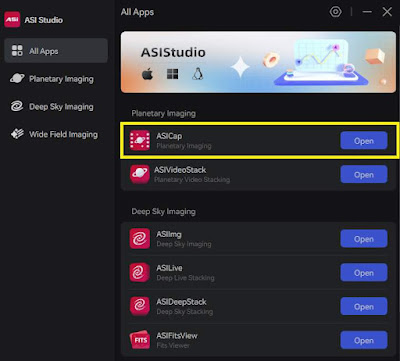












































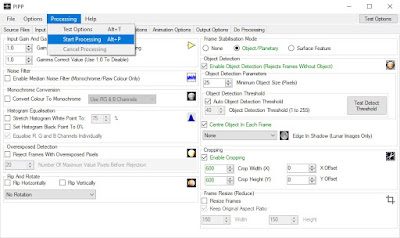












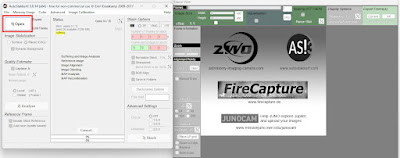








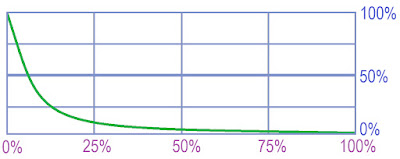















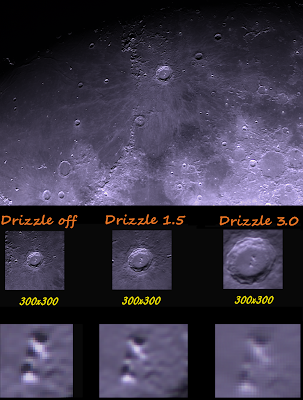









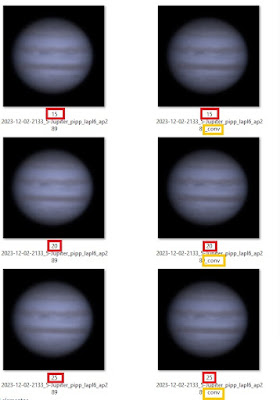
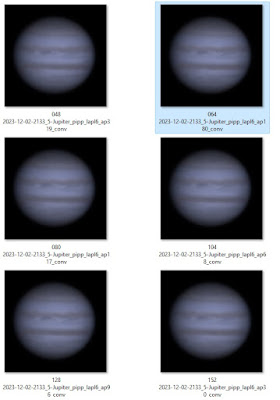



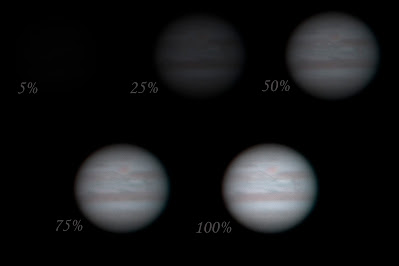











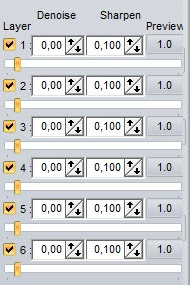






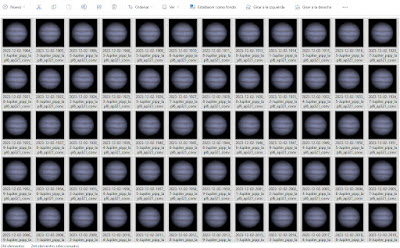
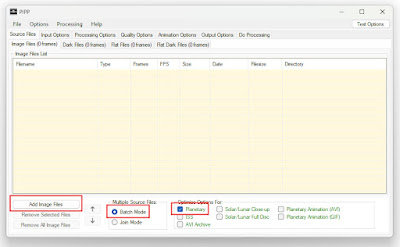


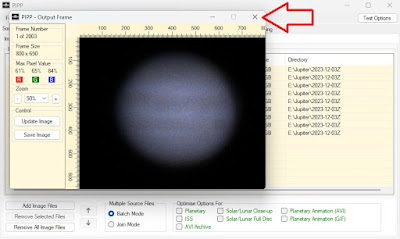










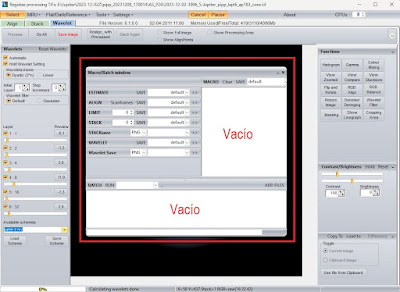


















2 comentarios:
Excelente publicacion, Gracias por compartir
Gracias a ti, Jorge
Publicar un comentario